Perbaiki Aplikasi Windows 10 Tidak Berfungsi
Diterbitkan: 2021-07-17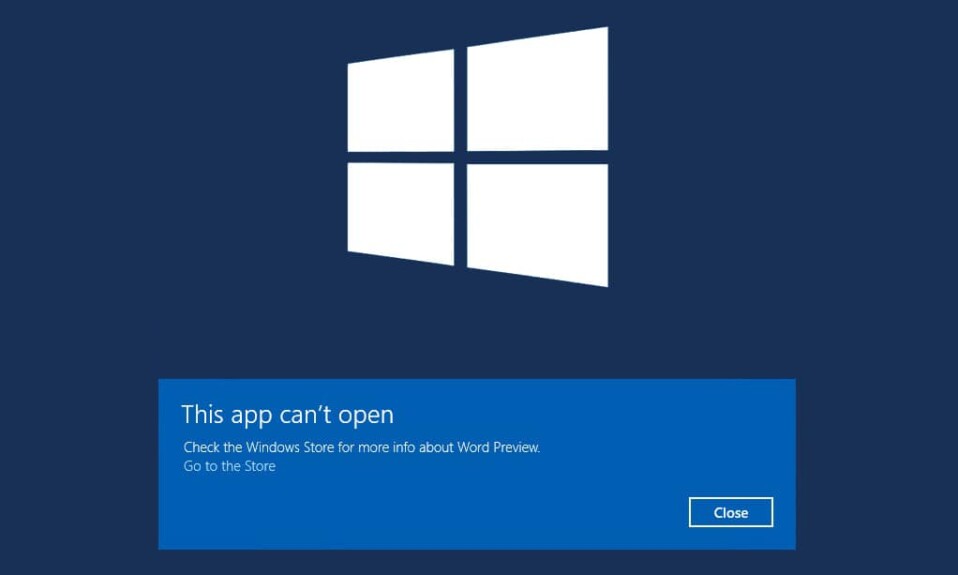
Pengguna Windows mendapatkan akses ke banyak aplikasi di Microsoft Store. Ada banyak aplikasi gratis yang tersedia, selain aplikasi berbayar. Namun, setiap sistem operasi pasti mengalami masalah di sepanjang jalan, seperti masalah ' aplikasi tidak terbuka di Windows 10' . Untungnya, ada banyak solusi untuk memperbaiki masalah ini.
Baca terus untuk mengetahui mengapa masalah ini terjadi dan apa yang dapat Anda lakukan untuk memperbaikinya.
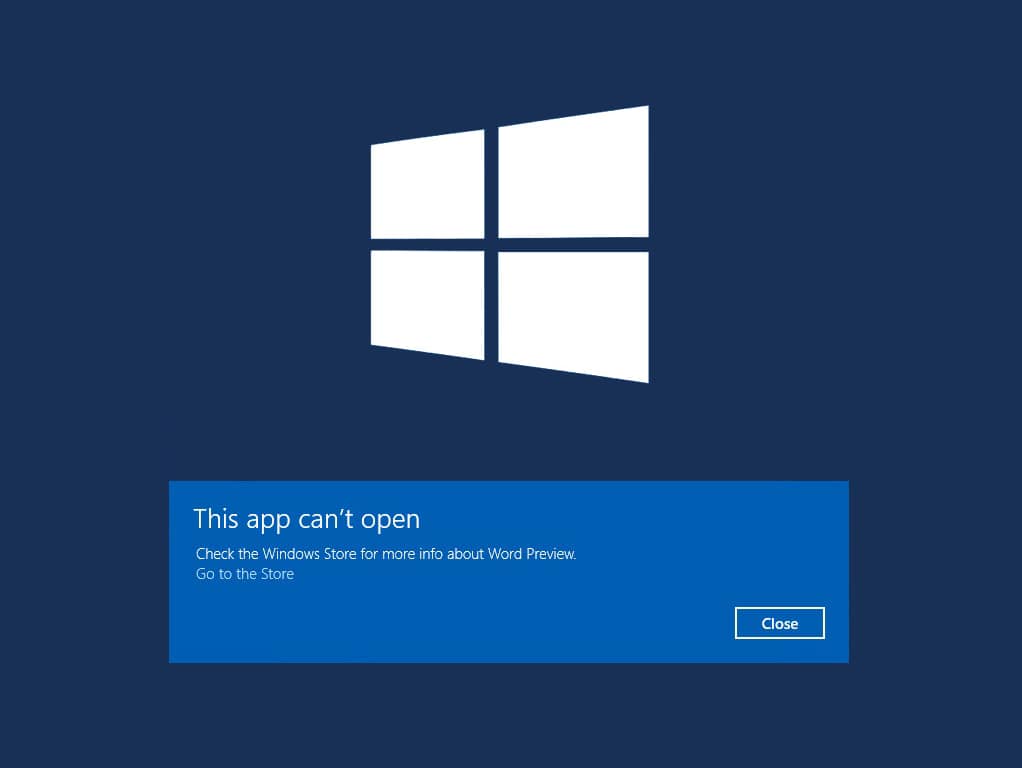
Isi
- Cara Memperbaiki Aplikasi Windows 10 Tidak Berfungsi
- Mengapa aplikasi Windows 10 tidak berfungsi?
- Metode 1: Perbarui Aplikasi
- Metode 2: Daftarkan ulang Aplikasi Windows
- Metode 3: Setel ulang Microsoft Store
- Metode 4: Nonaktifkan Antivirus dan Firewall
- Metode 5: Atur Ulang atau Instal Ulang Aplikasi yang Tidak Berfungsi
- Metode 6: Perbarui Microsoft Store
- Metode 7: Jalankan Pemecah Masalah Windows
- Metode 8: Pastikan Identitas Aplikasi dan Layanan Pembaruan Berjalan
- Metode 9: Lakukan Boot Bersih
- Metode 10: Beralih atau Buat Akun Pengguna Baru
- Metode 11: Ubah Pengaturan Kontrol Akun Pengguna
- Metode 12: Ubah Pengaturan Kontrol Akun Pengguna Kebijakan Grup
- Metode 13: Layanan Lisensi Perbaikan
- Metode 14: Jalankan perintah SFC
- Metode 15: Kembalikan Sistem ke Versi Sebelumnya
Cara Memperbaiki Aplikasi Windows 10 Tidak Berfungsi
Mengapa aplikasi Windows 10 tidak berfungsi?
Berikut adalah beberapa alasan umum mengapa Anda mungkin menghadapi masalah ini:
- Layanan Pembaruan Windows dinonaktifkan
- Konflik dengan firewall Windows atau program antivirus
- Layanan pembaruan Windows tidak berjalan dengan benar
- Microsoft Store tidak berfungsi atau ketinggalan zaman
- Aplikasi yang tidak berfungsi atau kedaluwarsa
- Masalah pendaftaran dengan aplikasi tersebut
Lakukan proses dalam metode berikut, satu per satu hingga Anda menemukan solusi untuk masalah 'aplikasi tidak terbuka di Windows 10' .
Metode 1: Perbarui Aplikasi
Perbaikan paling mudah untuk masalah ini adalah memastikan bahwa aplikasi Windows 10 mutakhir. Anda harus memperbarui aplikasi yang tidak terbuka dan kemudian mencoba meluncurkannya lagi. Ikuti langkah-langkah dalam metode ini untuk memperbarui aplikasi Windows 10 menggunakan Microsoft Store:
1. Ketik Store di bilah pencarian Windows dan kemudian luncurkan Microsoft Store dari hasil pencarian. Lihat gambar yang diberikan.
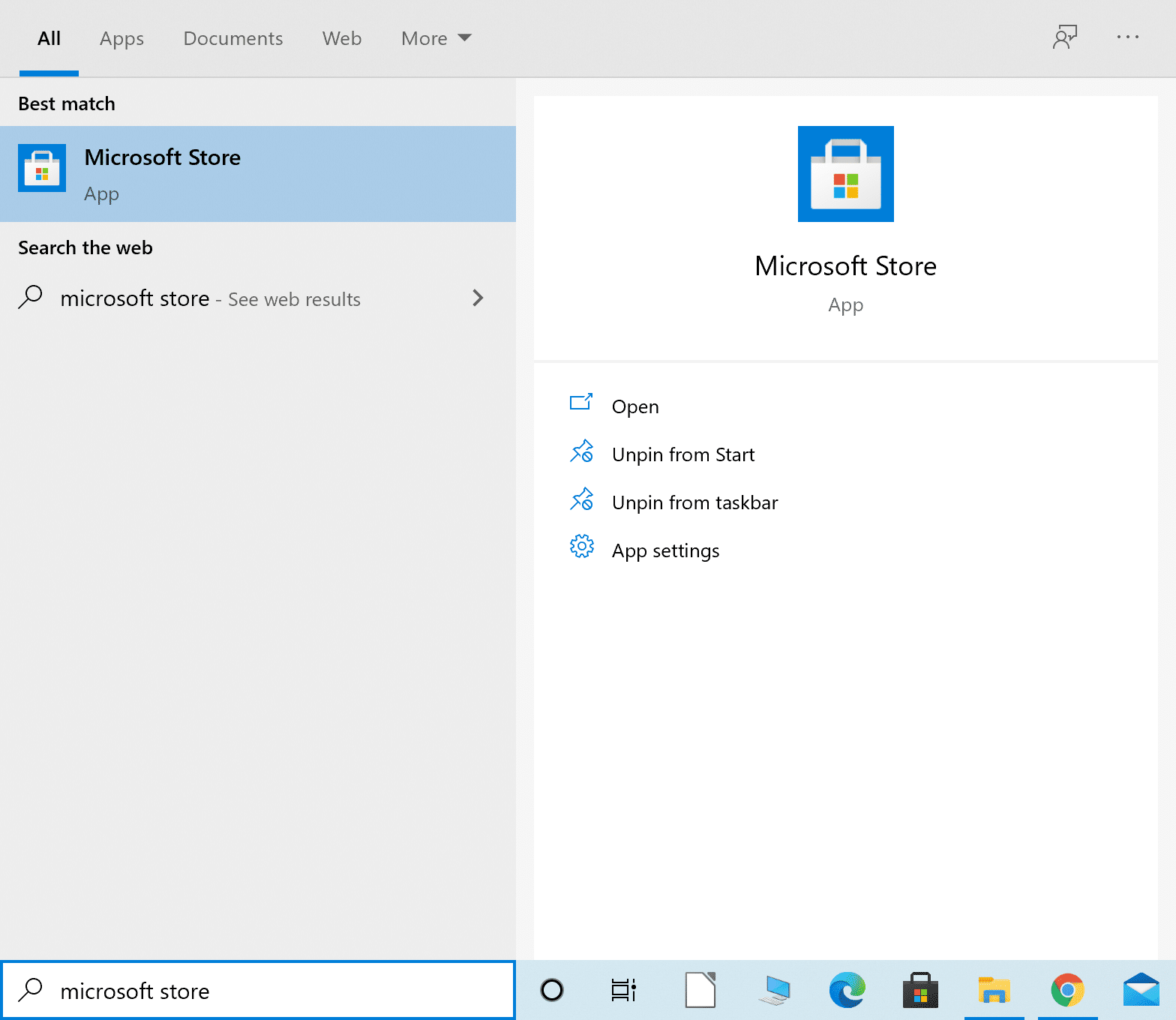
2. Selanjutnya, klik ikon menu bertitik tiga di pojok kanan atas.
3. Di sini, pilih Unduhan dan pembaruan, seperti yang ditunjukkan di bawah ini.
4. Di jendela Unduh dan pembaruan, klik Dapatkan pembaruan untuk memeriksa apakah ada pembaruan yang tersedia. Lihat gambar di bawah.
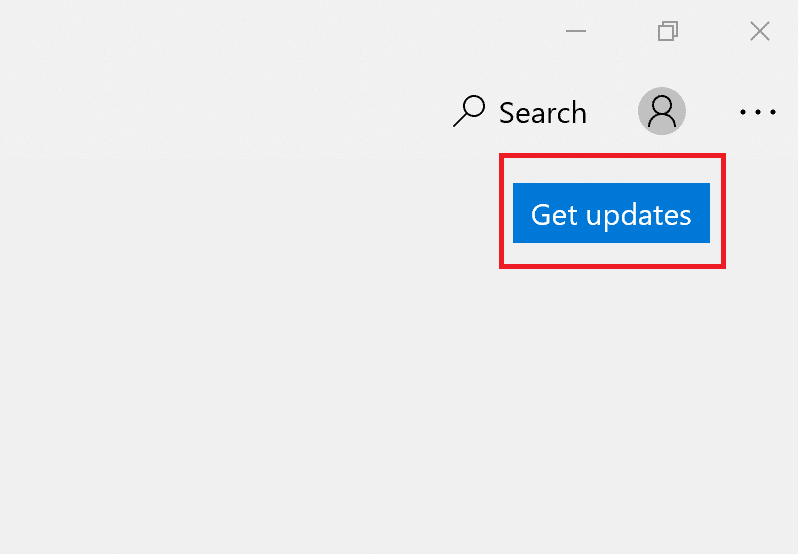
5. Jika tersedia pembaruan, pilih Perbarui semua.
6 . Setelah pembaruan diinstal, mulai ulang PC Anda.
Periksa apakah aplikasi Windows terbuka atau jika aplikasi windows 10 tidak berfungsi setelah kesalahan pembaruan berlanjut.
Metode 2: Daftarkan ulang Aplikasi Windows
Perbaikan yang mungkin untuk masalah ' Aplikasi tidak akan membuka Windows 10 ' adalah mendaftarkan ulang aplikasi menggunakan Powershell. Cukup ikuti langkah-langkah yang tertulis di bawah ini:
1. Ketik Powershell di bilah pencarian Windows dan kemudian luncurkan Windows Powershell dengan mengklik Run as Administrator . Lihat gambar di bawah.
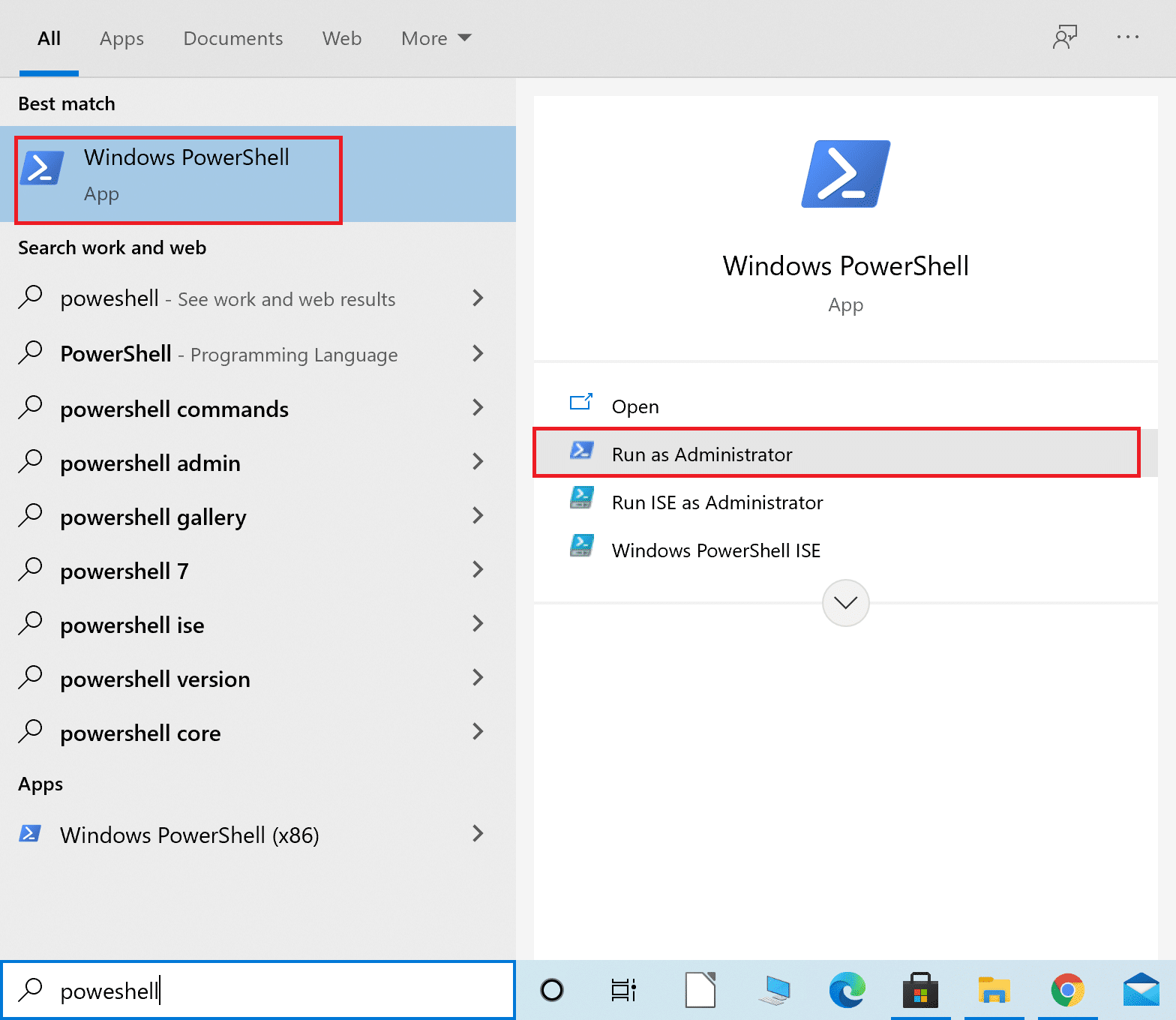
2. Setelah jendela terbuka, ketik perintah berikut dan tekan Enter:
Dapatkan-AppXPackage -AllUsers | Foreach {Add-AppxPackage -DisableDevelopmentMode -Register “$($_.InstallLocation)\AppXManifest.xml”} 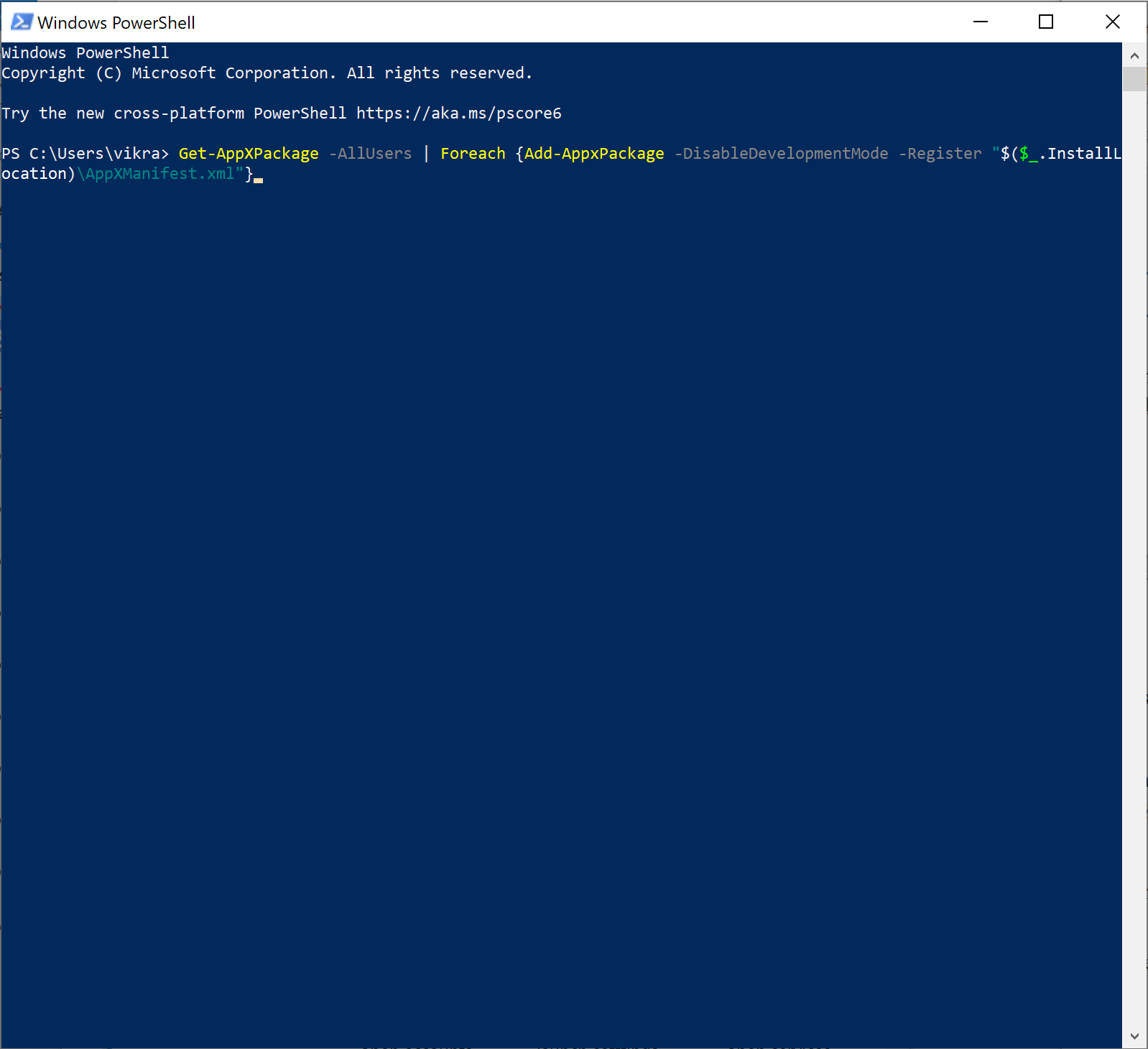
3. Proses registrasi ulang akan memakan waktu.
Catatan: Pastikan Anda tidak menutup jendela atau mematikan PC Anda selama waktu ini.
4. Setelah proses selesai, restart PC Anda.
Sekarang, periksa apakah aplikasi Windows 10 terbuka atau tidak.
Metode 3: Setel ulang Microsoft Store
Kemungkinan penyebab lain untuk aplikasi yang tidak berfungsi pada Windows 10 adalah cache Microsoft Store atau instalasi Aplikasi menjadi rusak. Ikuti langkah-langkah di bawah ini untuk mengatur ulang cache Microsoft Store:
1. Ketik Command prompt di bilah pencarian Windows dan Run as administrator, seperti yang ditunjukkan di bawah ini.

2. Ketik wsreset.exe di jendela Command Prompt. Kemudian, tekan Enter untuk menjalankan perintah.
3. Perintah akan memakan waktu cukup lama untuk dieksekusi. Jangan tutup jendela sampai saat itu.
4. Microsoft Store akan diluncurkan saat proses selesai.
5. Ulangi langkah-langkah yang disebutkan dalam Metode 1 untuk memperbarui aplikasi.
Jika aplikasi Windows 10 tidak membuka masalah, coba perbaikan berikutnya.
Baca Juga: Cara Menghapus Cache ARP di Windows 10
Metode 4: Nonaktifkan Antivirus dan Firewall
Antivirus dan firewall dapat berkonflik dengan aplikasi Windows sehingga tidak dapat dibuka atau tidak berfungsi dengan benar. Untuk menentukan apakah konflik ini penyebabnya, Anda perlu menonaktifkan antivirus dan firewall sementara dan kemudian memeriksa apakah aplikasi tidak mau membuka masalah telah diperbaiki.
Ikuti langkah-langkah di bawah ini untuk mematikan antivirus dan firewall Windows Defender:
1. Ketik perlindungan virus dan ancaman dan luncurkan dari hasil pencarian.
2. Di jendela pengaturan, klik Kelola pengaturan seperti yang digambarkan.
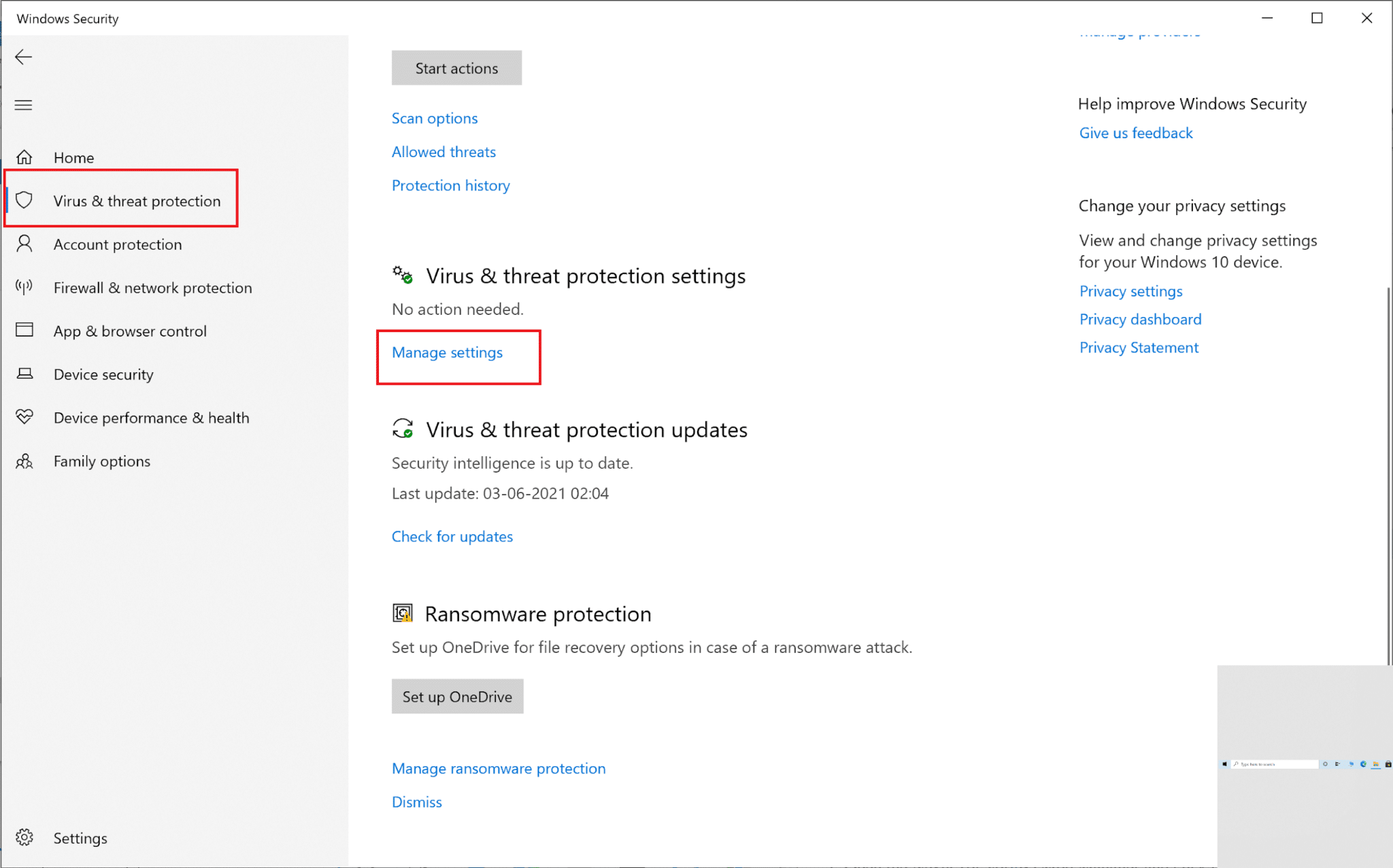
3. Sekarang, matikan sakelar untuk tiga opsi yang ditunjukkan di bawah ini, yaitu Perlindungan waktu nyata, Perlindungan yang dikirimkan Cloud, dan Pengiriman sampel otomatis.
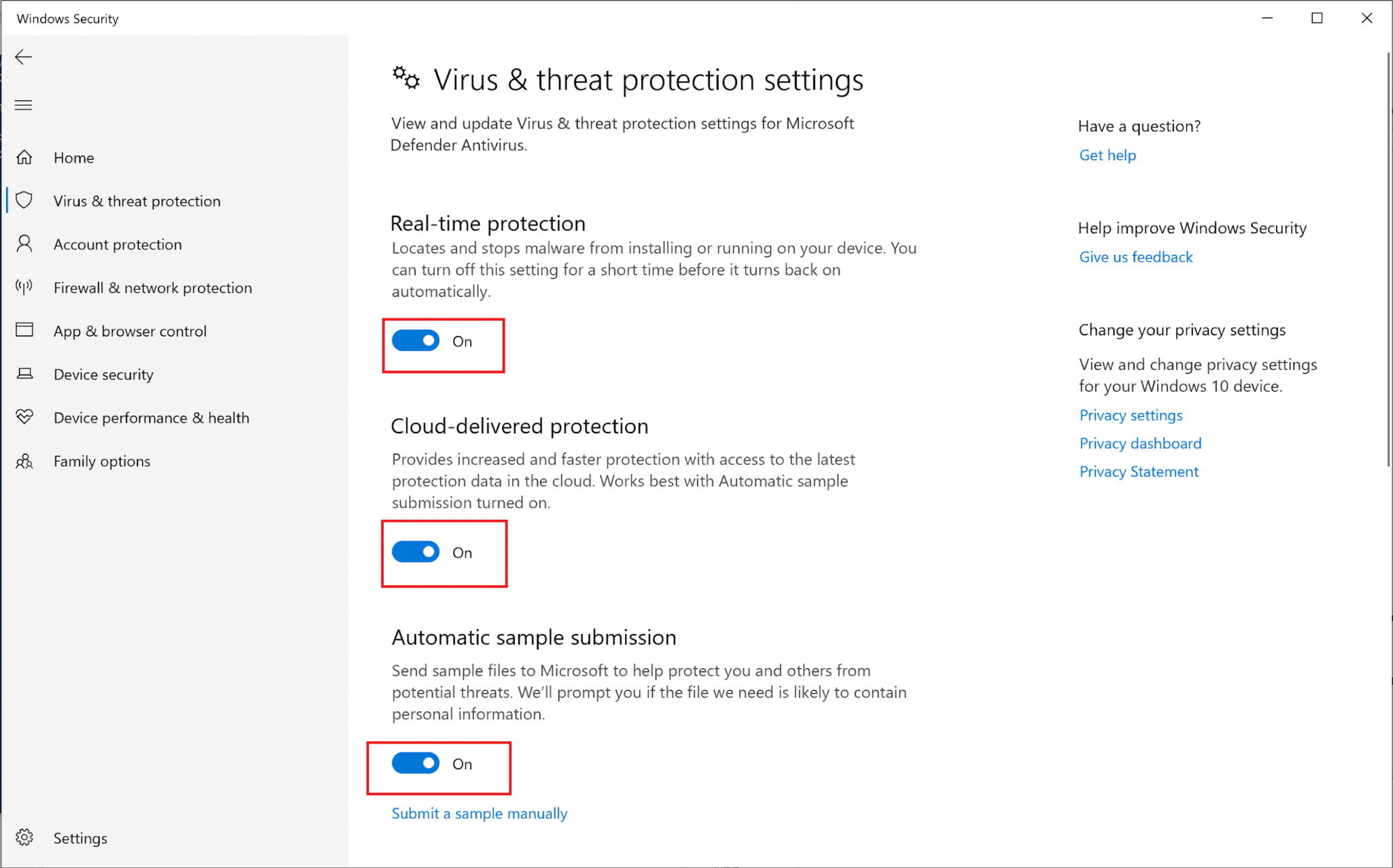
4. Selanjutnya, ketik firewall di bilah pencarian Windows dan luncurkan Firewall and network protection.
5. Matikan sakelar untuk Jaringan pribadi , Jaringan publik, dan Jaringan domain , seperti yang disorot di bawah ini.
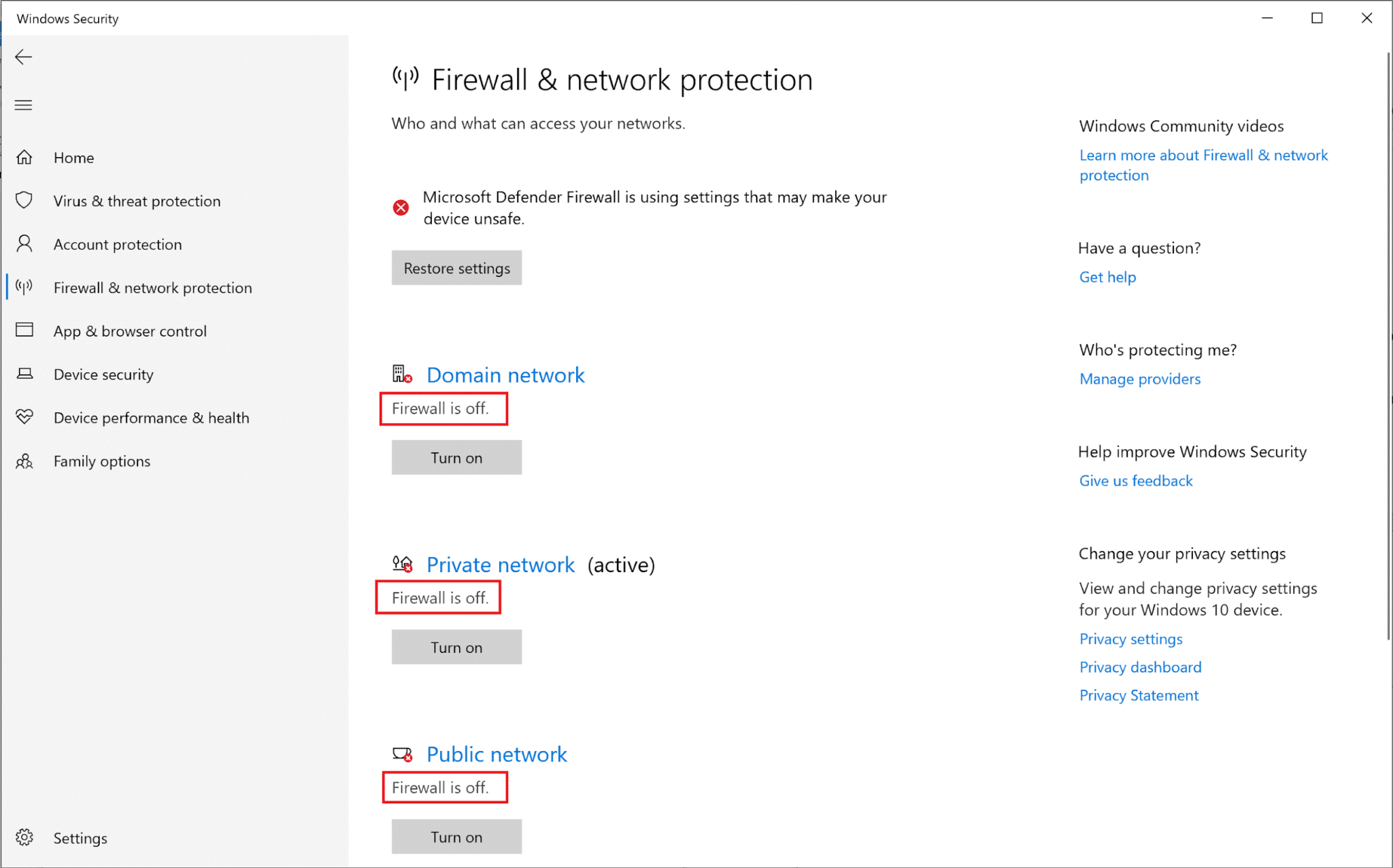
6. Jika Anda memiliki perangkat lunak antivirus pihak ketiga, luncurkan .
7. Sekarang, buka Pengaturan > Nonaktifkan , atau opsi serupa untuk menonaktifkan perlindungan antivirus sementara.
8. Terakhir, periksa apakah aplikasi yang tidak mau terbuka sedang dibuka sekarang.
9. Jika tidak, hidupkan kembali perlindungan virus dan firewall.
Pindah ke metode berikutnya untuk mengatur ulang atau menginstal ulang aplikasi yang tidak berfungsi.
Metode 5: Atur Ulang atau Instal Ulang Aplikasi yang Tidak Berfungsi
Metode ini sangat berguna jika aplikasi Windows tertentu tidak terbuka di PC Anda. Ikuti langkah-langkah ini untuk mengatur ulang aplikasi tertentu dan berpotensi memperbaiki masalah:
1. Ketik Tambah atau hapus program di bilah pencarian Windows . Luncurkan dari hasil pencarian seperti yang ditunjukkan.
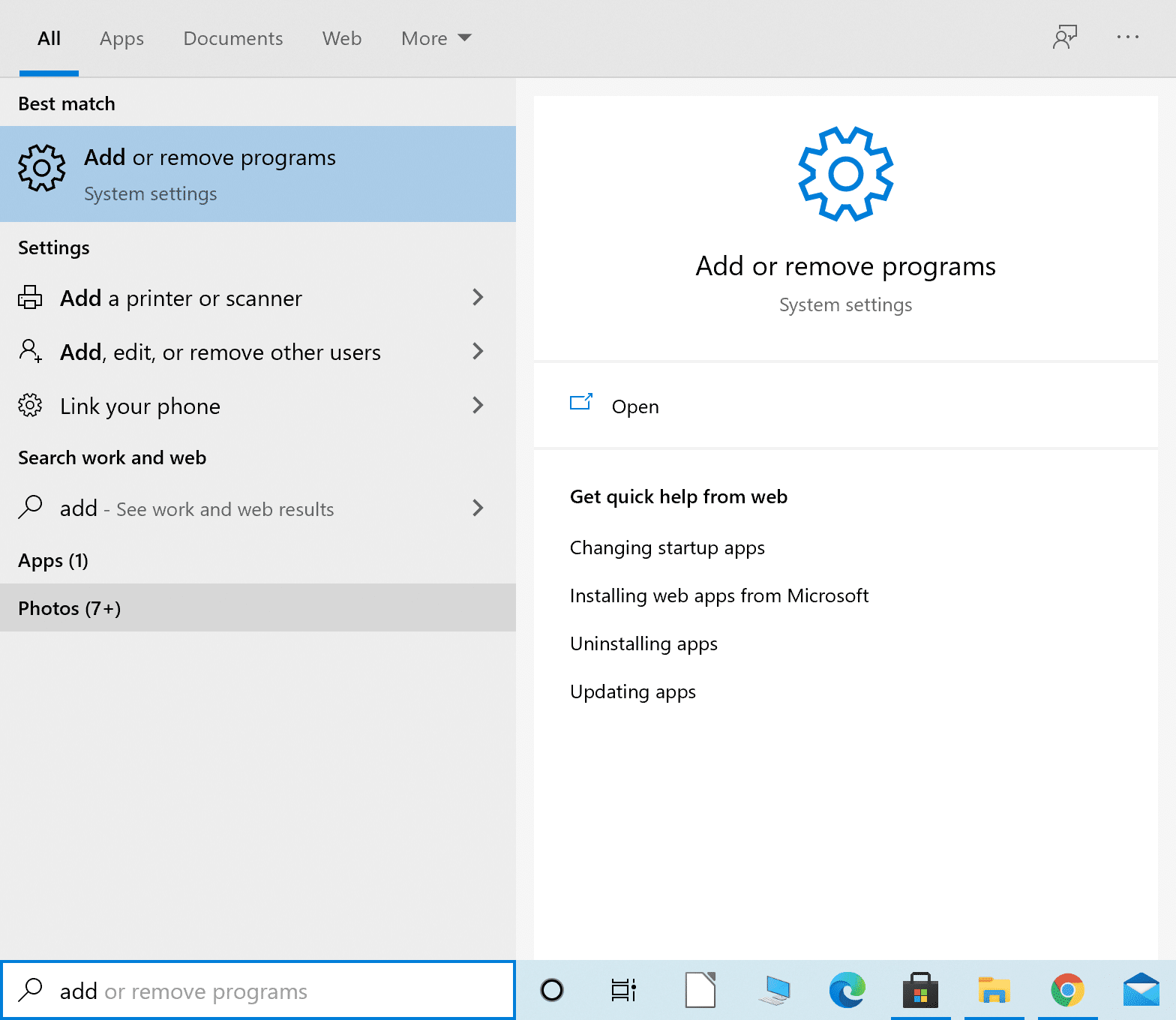
2. Selanjutnya, ketik nama aplikasi yang tidak akan terbuka di bilah pencarian daftar ini .
3. Klik pada aplikasi dan pilih Opsi lanjutan seperti yang disorot di sini.
Catatan: Di sini, kami telah menunjukkan langkah-langkah untuk mengatur ulang atau menginstal ulang aplikasi Kalkulator sebagai contoh.
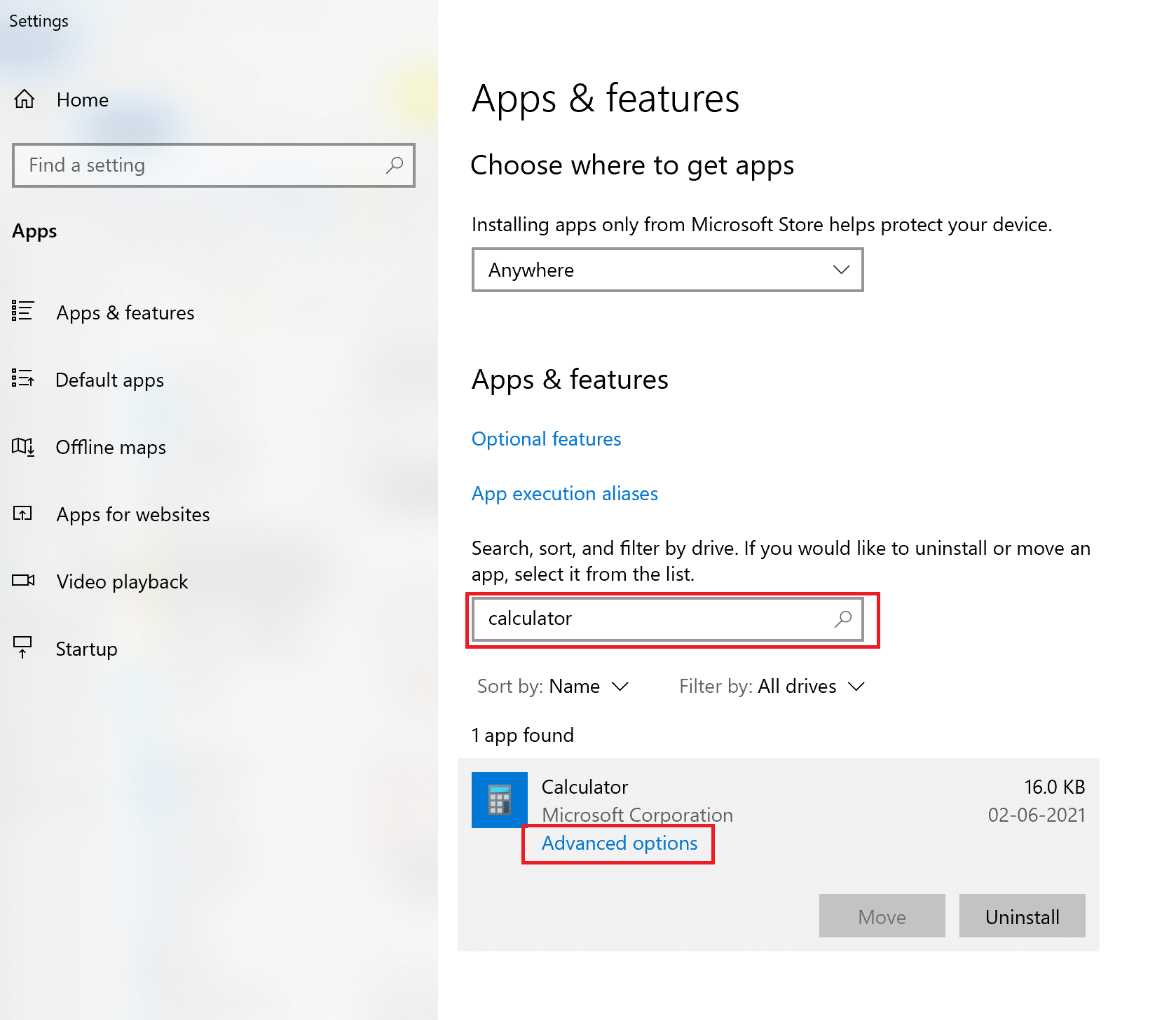
4. Di jendela baru yang terbuka, klik Reset .
Catatan: Anda dapat melakukannya untuk semua aplikasi yang tidak berfungsi.
5. Nyalakan ulang komputer dan periksa apakah aplikasi tertentu sedang dibuka.
6. Jika masalah tidak membuka aplikasi Windows 10 masih terjadi, ikuti langkah 1 – 3 seperti sebelumnya.
7. Di jendela baru, klik Uninstall alih-alih Reset . Lihat pic di bawah untuk klarifikasi.
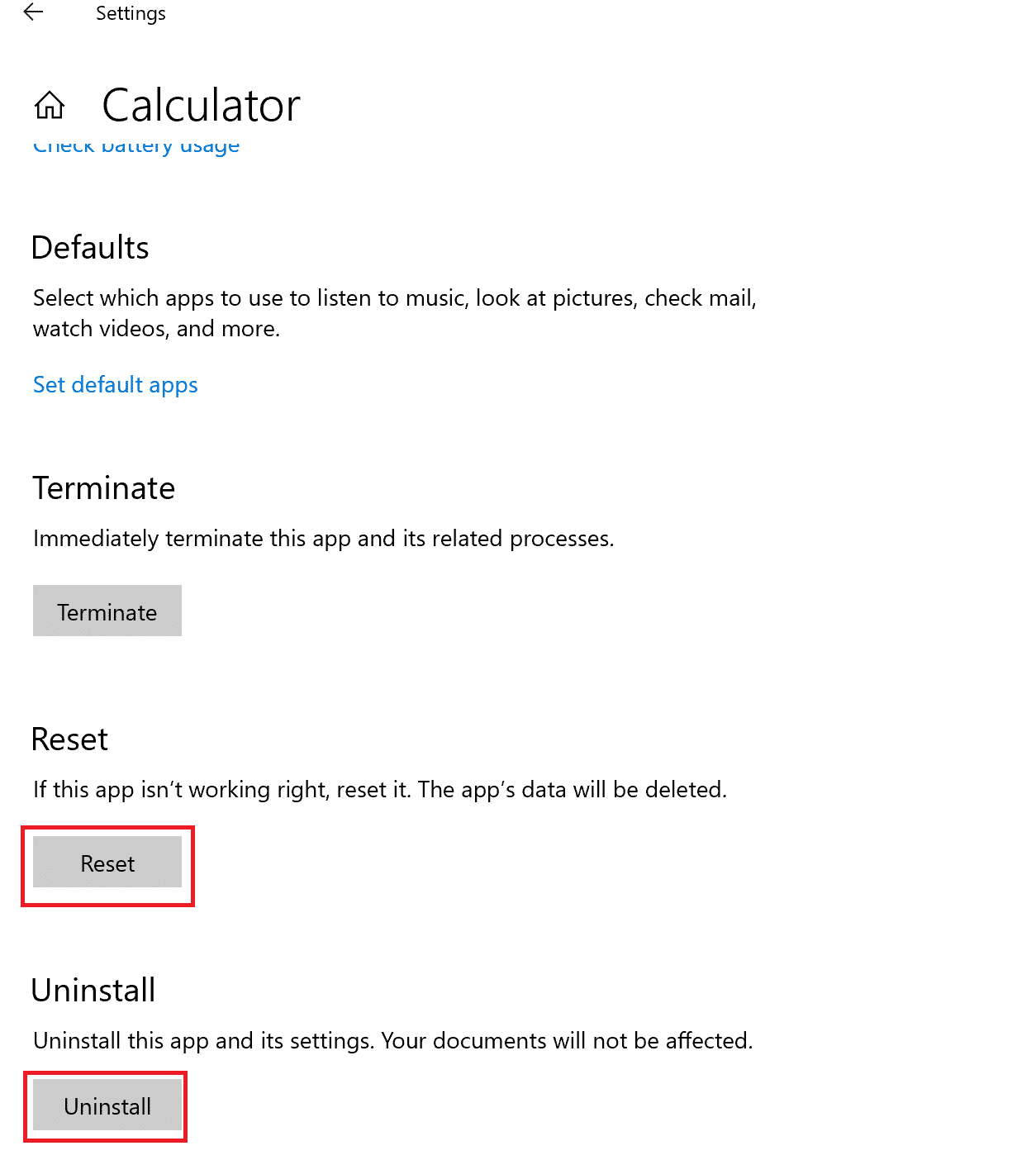
8. Dalam hal ini, navigasikan ke Microsoft Store untuk menginstal ulang aplikasi yang telah dihapus sebelumnya.
Metode 6: Perbarui Microsoft Store
Jika Microsoft Store kedaluwarsa, maka itu dapat menyebabkan masalah aplikasi tidak membuka Windows 10. Ikuti langkah-langkah dalam metode ini untuk memperbaruinya menggunakan Command Prompt:
1. Luncurkan Command Prompt dengan hak administrator seperti yang Anda lakukan di Metode 3 .
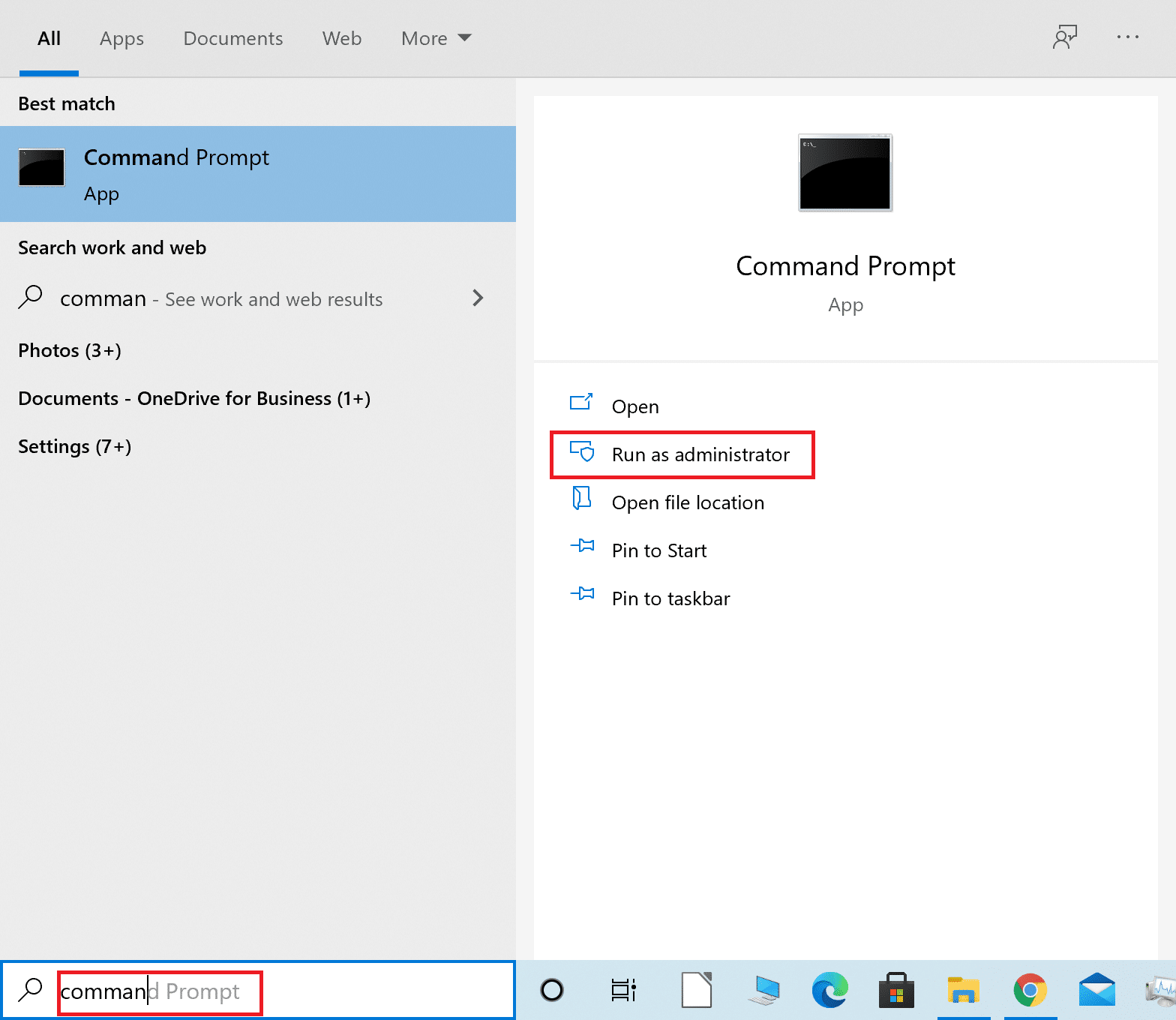
2, Kemudian salin-tempel berikut ini di jendela Command Prompt dan tekan Enter:
schtasks /run /tn "\Microsoft\Windows\WindowsUpdate\Automatic App Update"
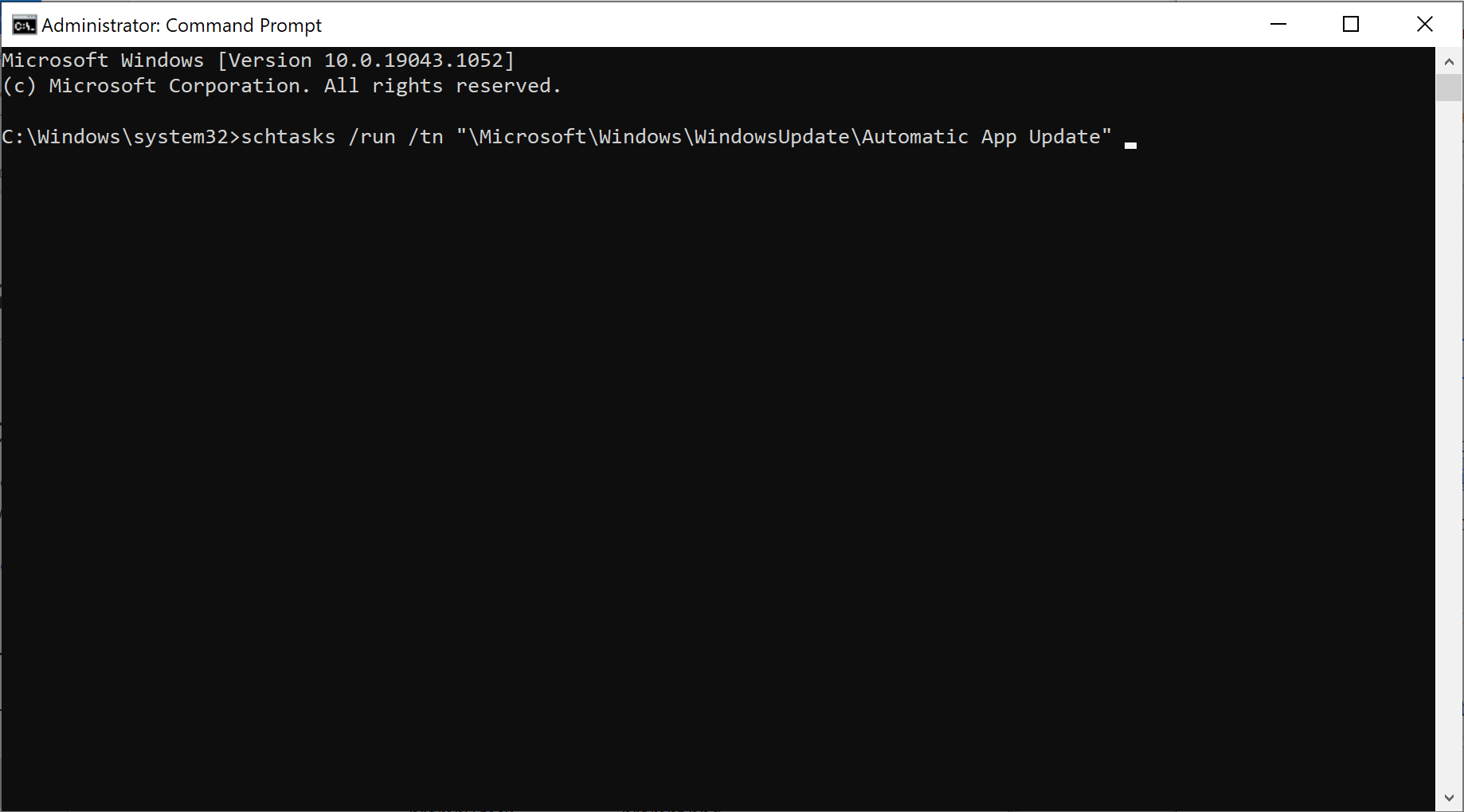
3. Setelah proses selesai, restart PC Anda.
Sekarang periksa apakah kesalahan masih terjadi. Jika aplikasi Windows masih tidak terbuka di PC Windows 10 Anda, pindah ke metode berikut untuk menjalankan pemecah masalah untuk Microsoft Store.
Baca Juga: Cara Menghapus File Temp di Windows 10
Metode 7: Jalankan Pemecah Masalah Windows
Pemecah masalah Windows dapat mengidentifikasi dan memperbaiki masalah secara otomatis. Jika aplikasi tertentu tidak terbuka, pemecah masalah mungkin dapat memperbaikinya. Ikuti langkah-langkah sederhana ini untuk menjalankan Pemecah Masalah:
1. Ketik Control Panel dan luncurkan dari hasil pencarian seperti yang ditunjukkan.
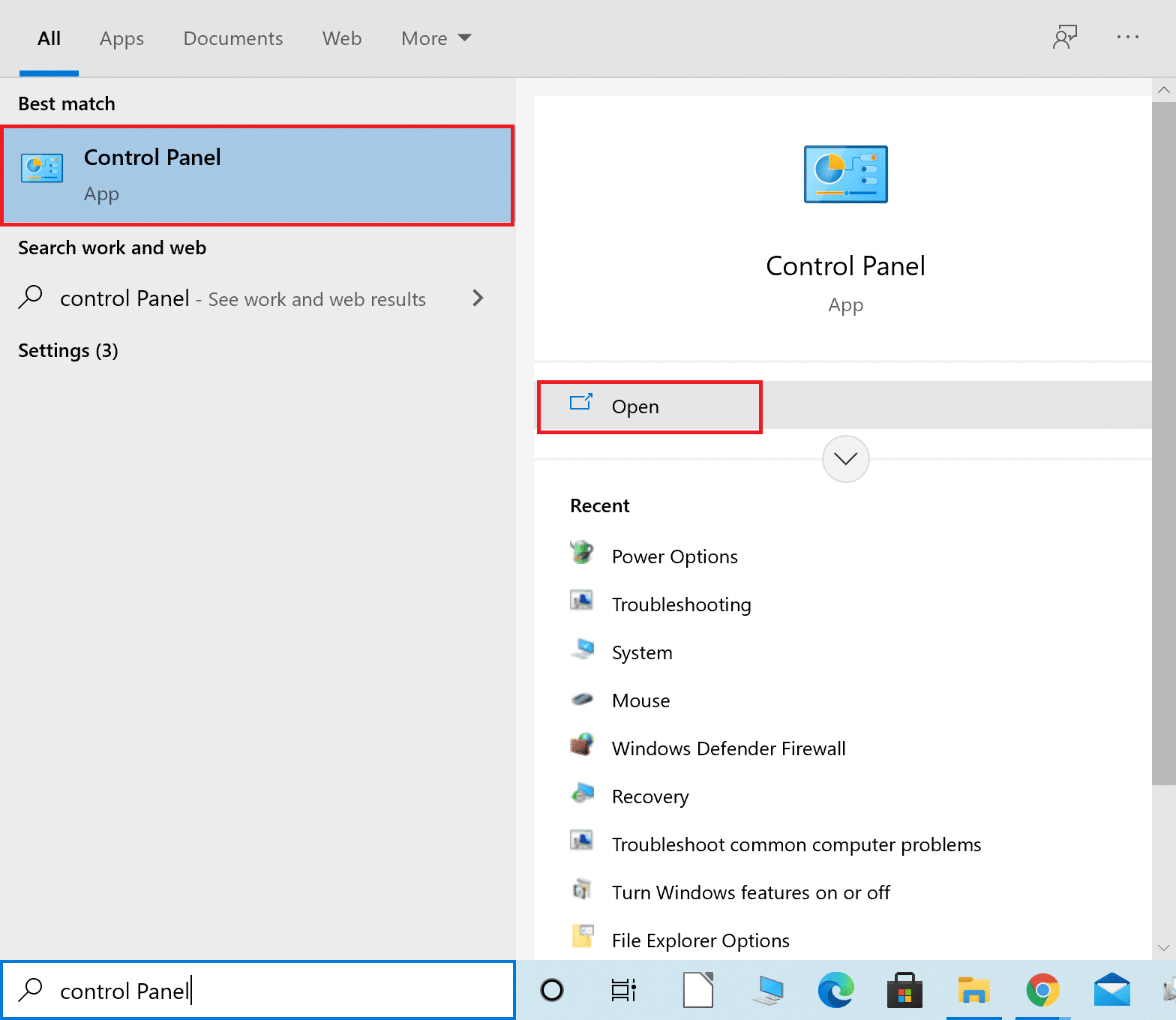
2. Selanjutnya, klik Pemecahan Masalah .
Catatan: Jika Anda tidak dapat melihat opsi tersebut, buka Lihat oleh dan pilih Ikon kecil seperti yang ditunjukkan di bawah ini.
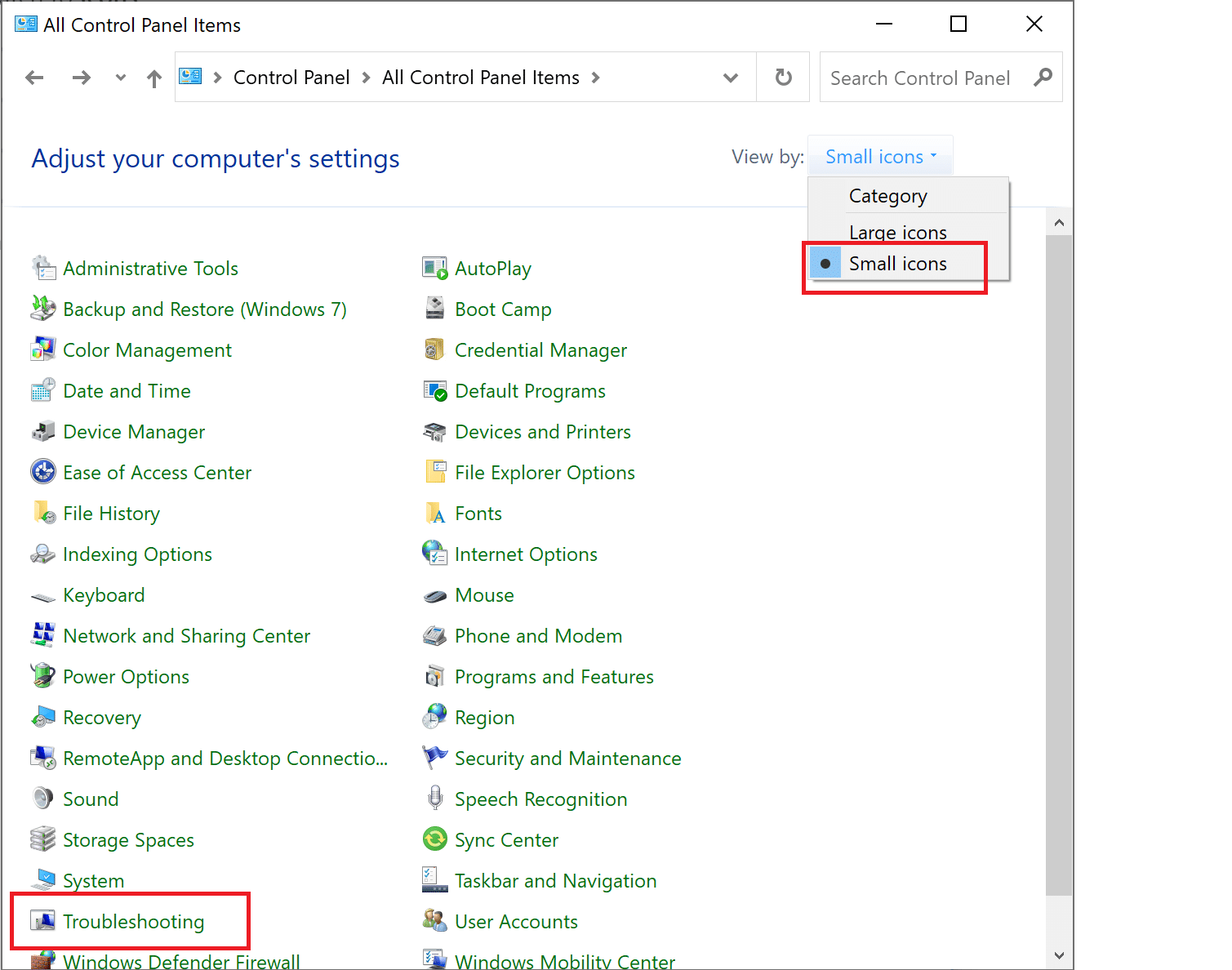
3. Kemudian, di jendela pemecahan masalah, klik Perangkat Keras dan Suara.
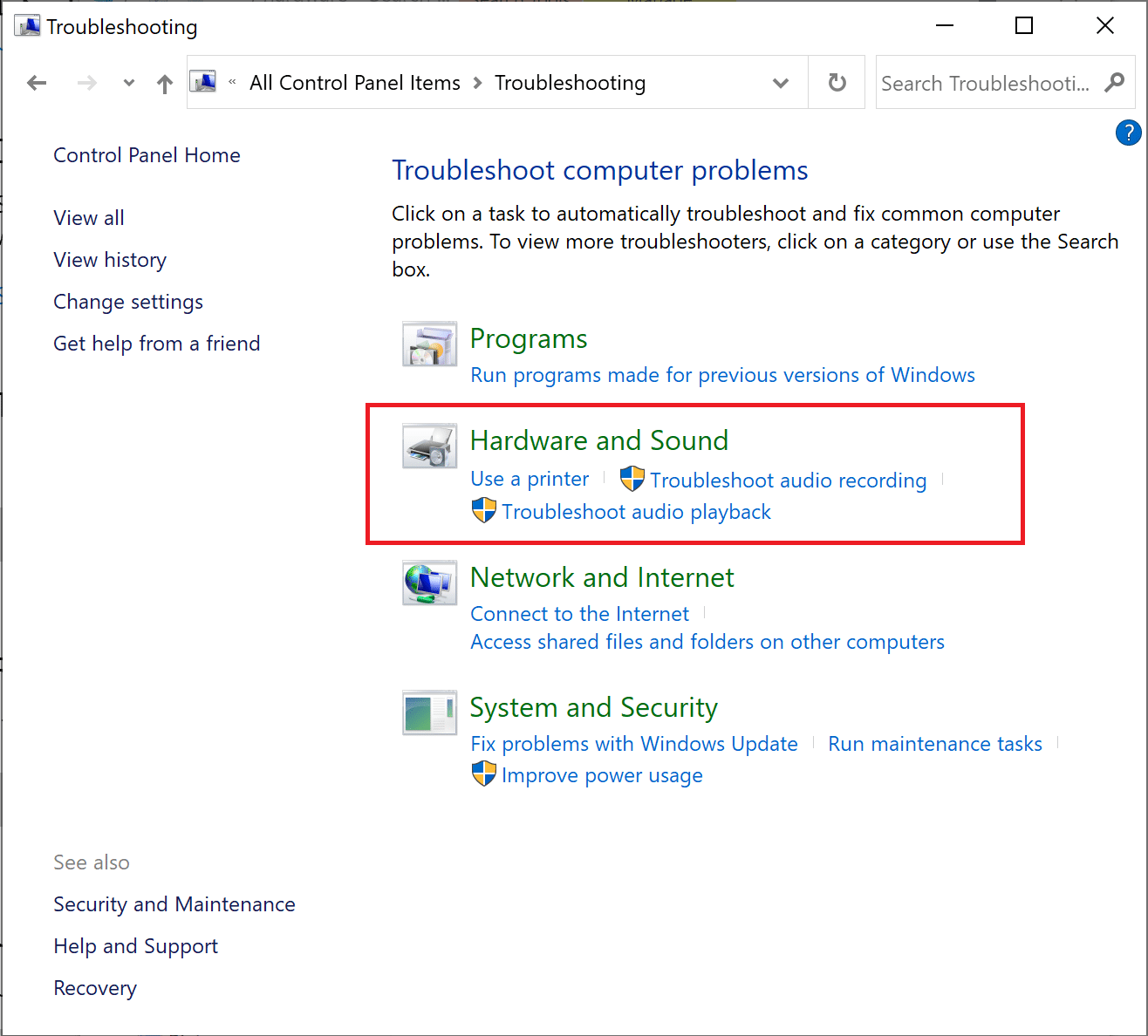
4. Sekarang gulir ke bawah ke bagian Windows dan klik Windows Store Apps.
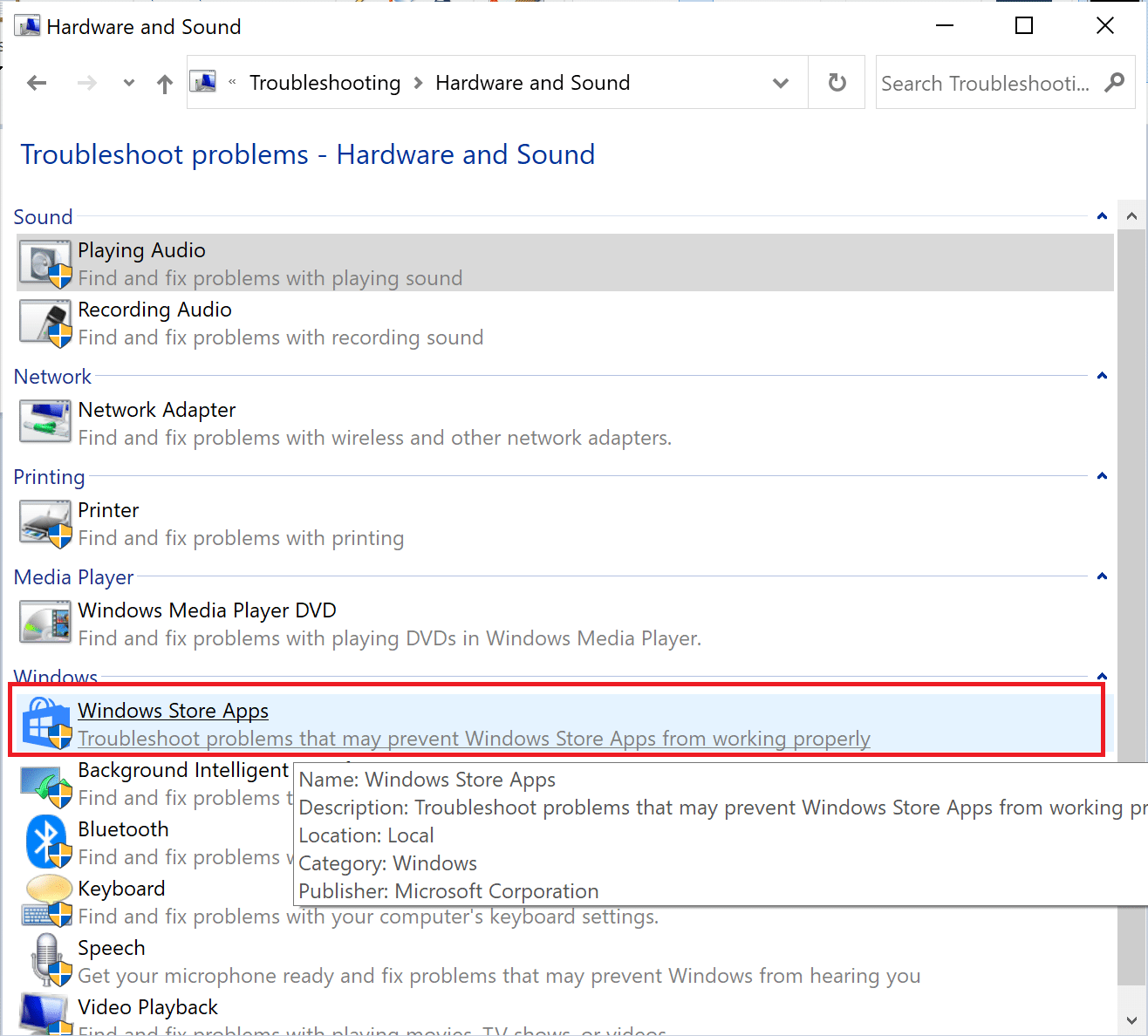
5. Pemecah masalah akan memindai masalah yang dapat mencegah aplikasi Windows Store bekerja dengan benar. Setelah itu, itu akan menerapkan perbaikan yang diperlukan.
6. Setelah proses selesai, restart PC Anda dan periksa apakah aplikasi Windows terbuka.
Jika masalah berlanjut, mungkin karena layanan Pembaruan Windows dan Identitas Aplikasi tidak berjalan. Baca di bawah untuk mengetahui lebih lanjut.
Metode 8: Pastikan Identitas Aplikasi dan Layanan Pembaruan Berjalan
Banyak pengguna melaporkan bahwa mengaktifkan layanan pembaruan Windows di aplikasi Layanan menyelesaikan masalah aplikasi yang tidak dapat dibuka. Layanan lain yang penting untuk aplikasi Windows disebut layanan Identitas Aplikasi, dan jika dinonaktifkan, ini dapat menyebabkan masalah serupa.
Ikuti langkah-langkah yang tercantum di bawah ini untuk memastikan bahwa kedua layanan yang diperlukan untuk kelancaran fungsi aplikasi Windows ini berjalan dengan benar:
1. Ketik Layanan di bilah pencarian Windows dan luncurkan aplikasi dari hasil pencarian. Lihat gambar yang diberikan.

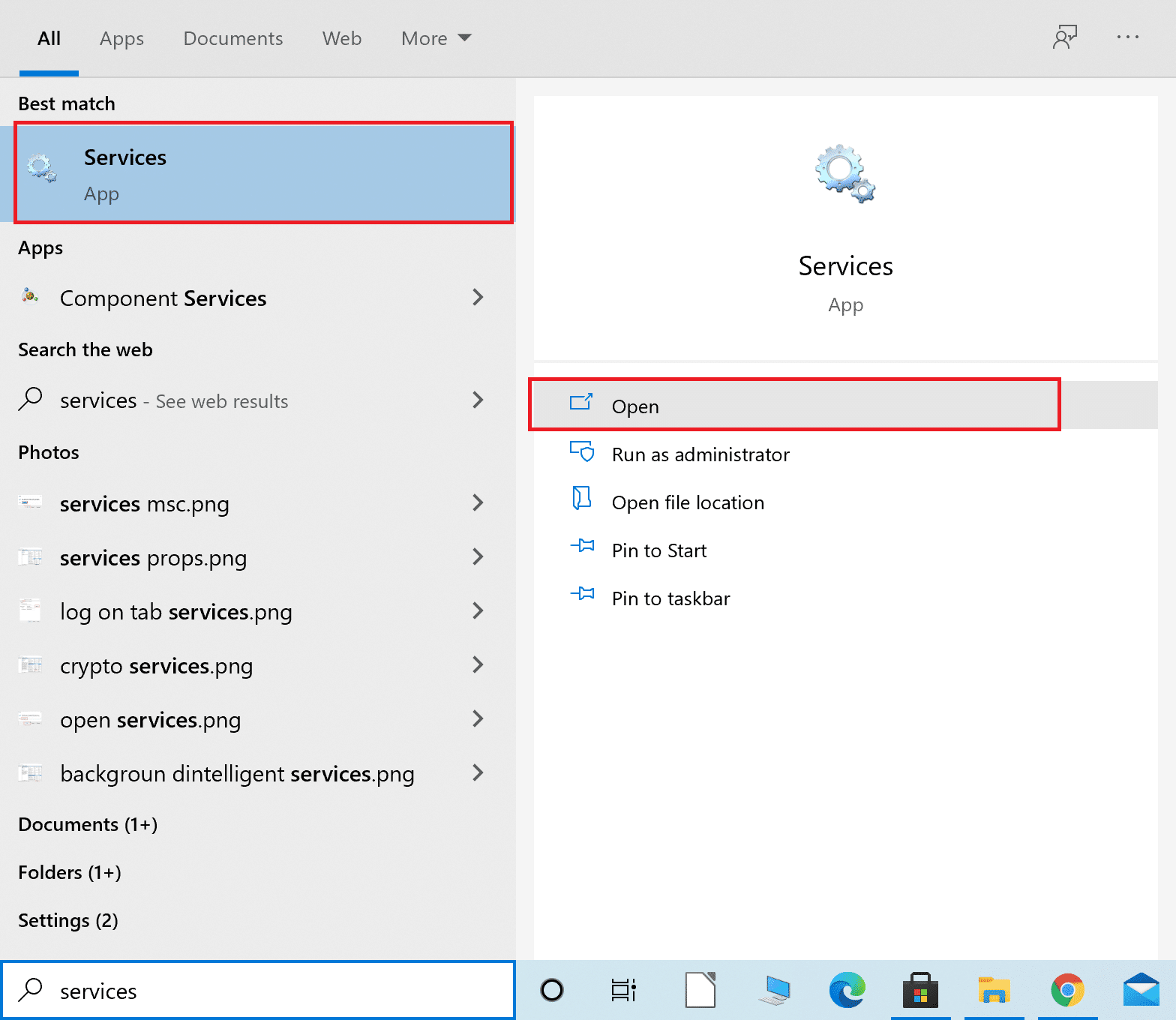
2. Di jendela Layanan, temukan layanan Pembaruan Windows .
3. Bilah status di sebelah Pembaruan Windows harus membaca Running , seperti yang ditunjukkan disorot.
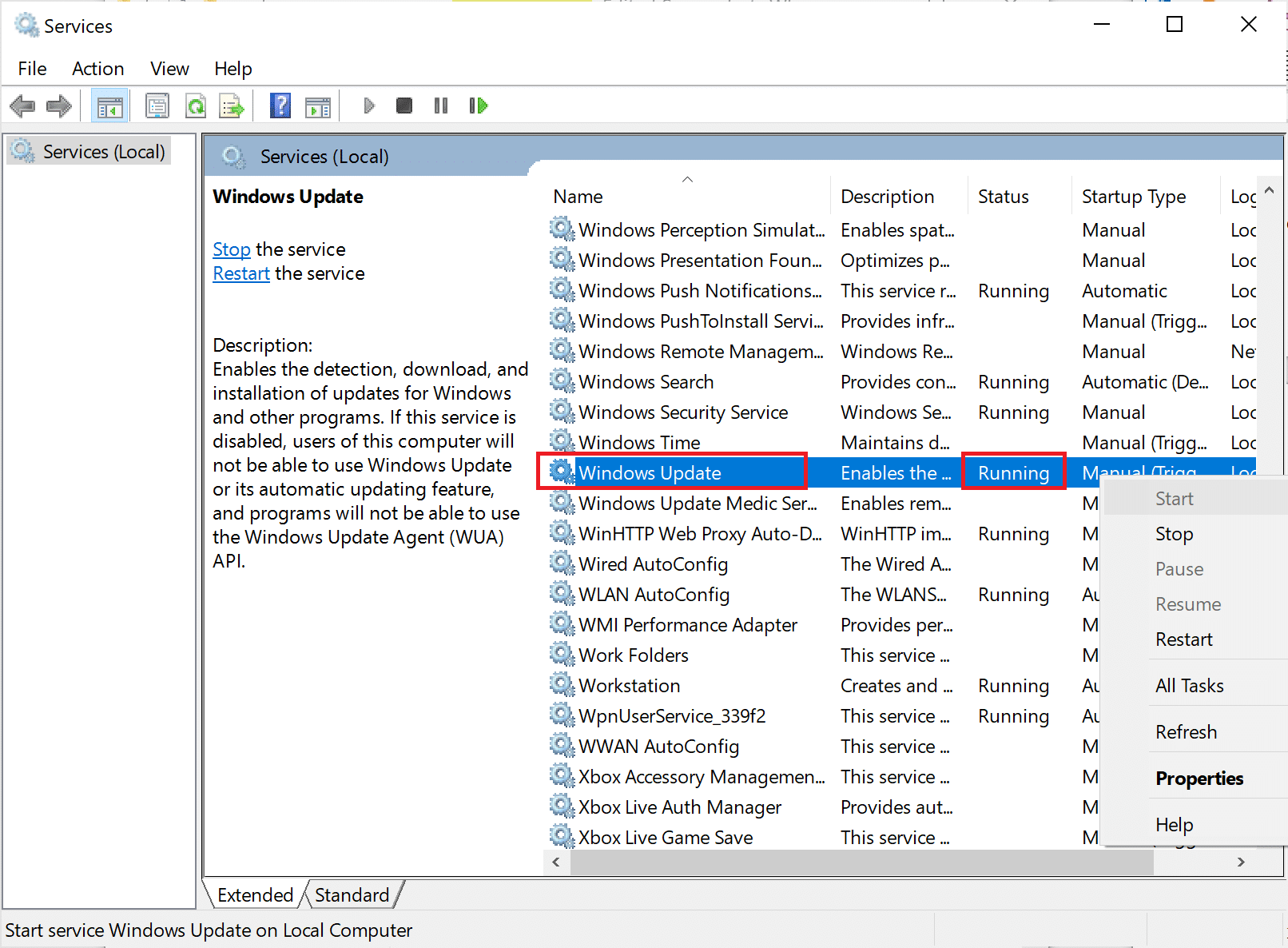
4. Jika layanan Pembaruan Windows tidak berjalan, klik kanan padanya dan pilih Mulai seperti yang dijelaskan di bawah ini.
5. Kemudian, cari Application Identity di jendela Services.
6. Periksa apakah itu berjalan seperti yang Anda lakukan pada Langkah 3 . Jika tidak, klik kanan padanya dan pilih Mulai .
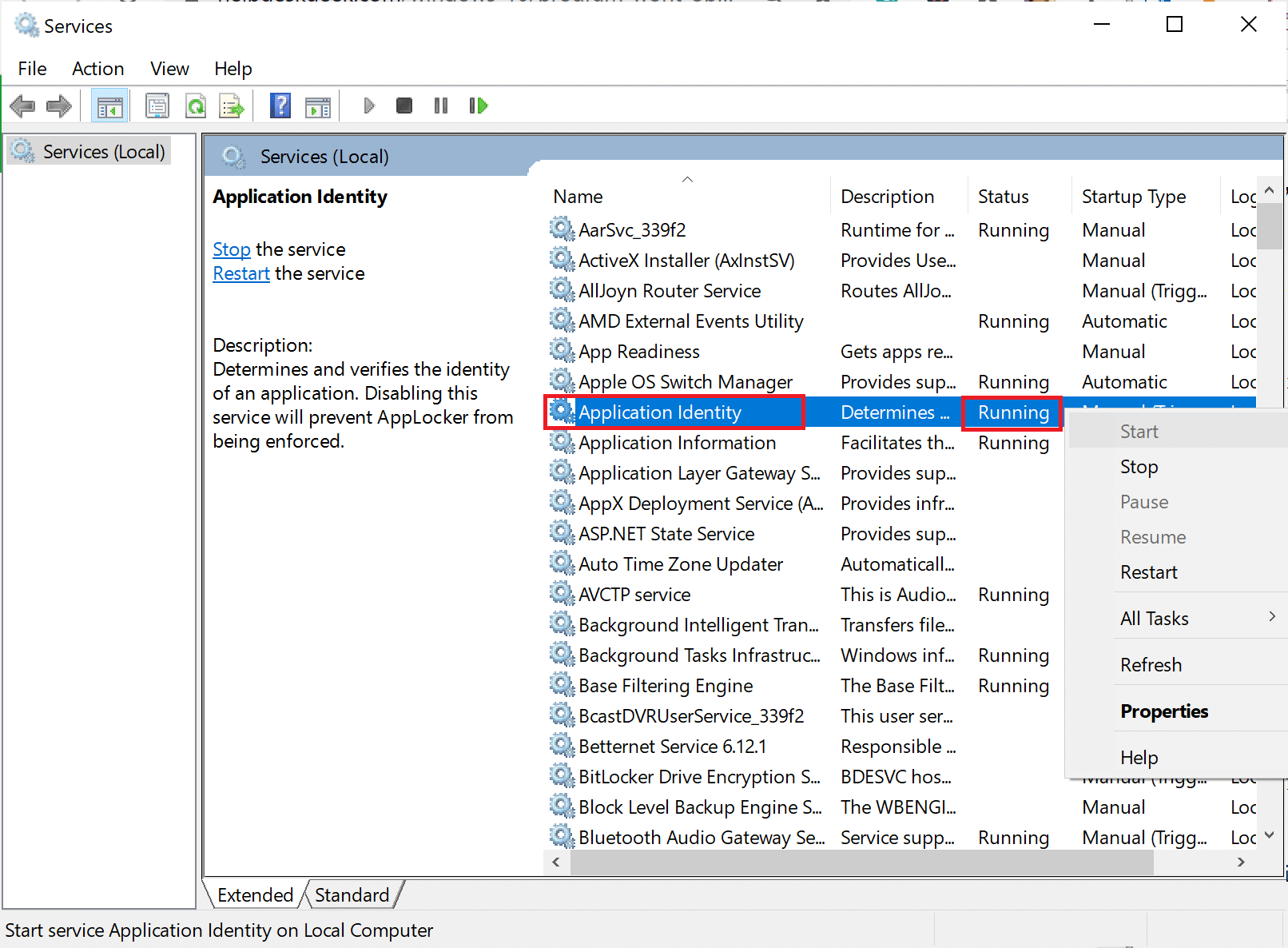
Sekarang, periksa apakah aplikasi Windows 10 tidak membuka masalah telah teratasi. Atau, Anda perlu memeriksa masalah dengan perangkat lunak pihak ketiga yang diinstal di komputer Anda.
Metode 9: Lakukan Boot Bersih
Aplikasi Windows mungkin tidak terbuka karena konflik dengan perangkat lunak pihak ketiga. Anda perlu melakukan boot bersih dengan menonaktifkan semua perangkat lunak pihak ketiga yang diinstal di desktop/laptop Anda menggunakan jendela Layanan. Ikuti langkah-langkah di bawah ini untuk melakukannya:
1. Ketik Konfigurasi Sistem di bilah pencarian Windows . Luncurkan seperti yang ditunjukkan.

2. Selanjutnya, klik pada tab Services . Centang kotak di sebelah Sembunyikan semua Layanan Microsoft.
3. Kemudian, klik Nonaktifkan semua untuk menonaktifkan aplikasi pihak ketiga. Lihat bagian yang disorot dari gambar yang diberikan.
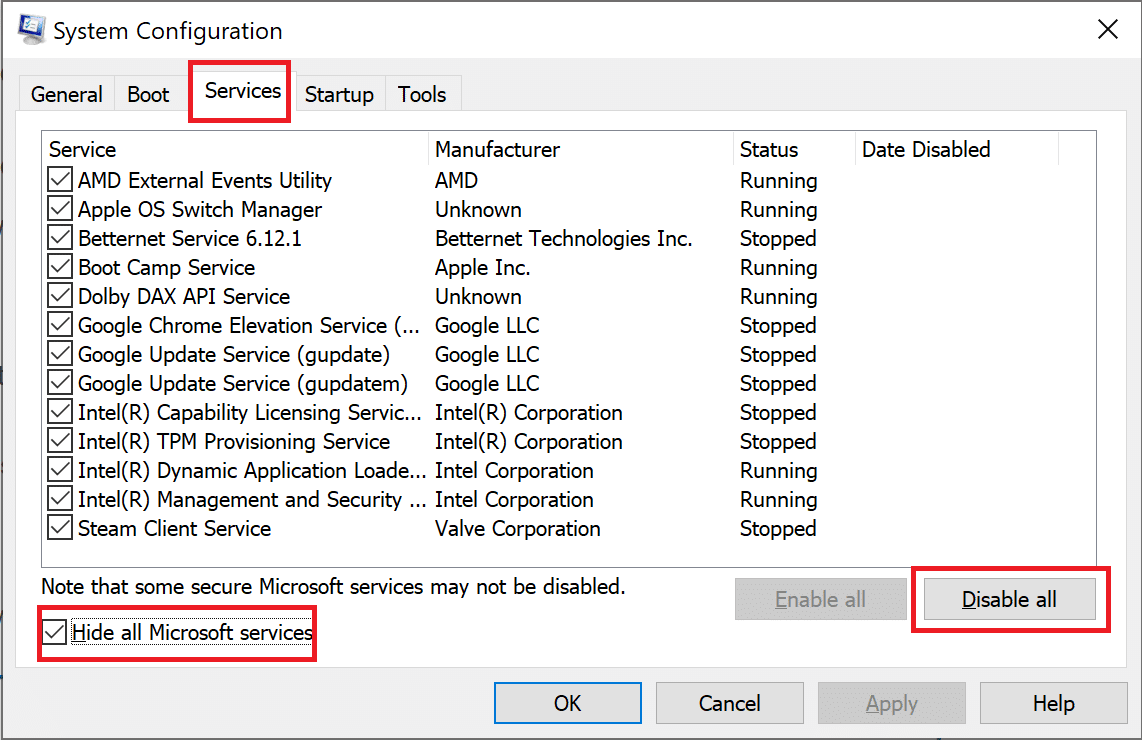
4. Di Window yang sama, pilih tab Startup . Klik Buka Task Manager seperti yang ditunjukkan.
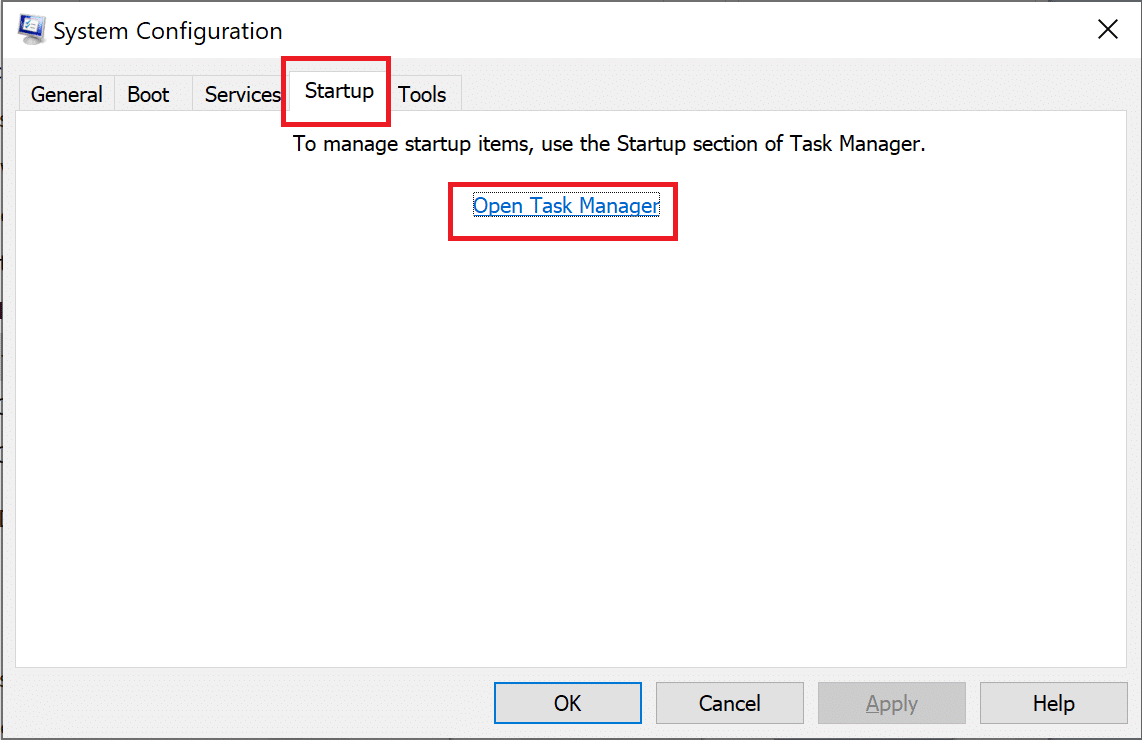
5. Di sini, klik kanan pada setiap aplikasi yang tidak penting dan pilih Nonaktifkan seperti yang digambarkan pada gambar di bawah ini. Kami telah menjelaskan langkah ini untuk aplikasi Steam.
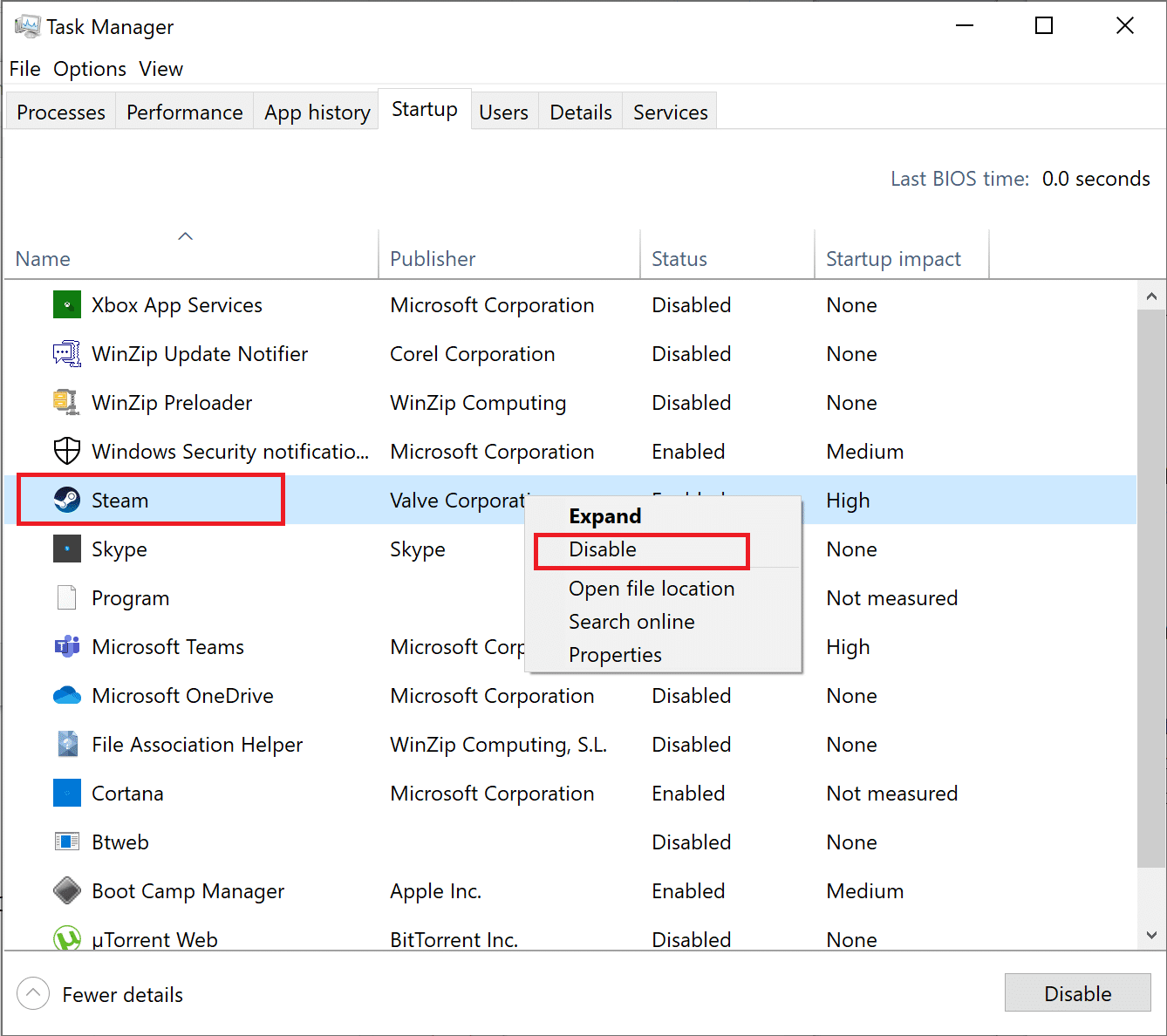
6. Melakukannya akan mencegah aplikasi ini diluncurkan pada startup Windows dan meningkatkan kecepatan pemrosesan komputer Anda.
7. Terakhir, restart komputer. Kemudian luncurkan aplikasi dan periksa apakah itu terbuka.
Periksa apakah Anda dapat memperbaiki masalah aplikasi Windows 10 yang tidak berfungsi atau tidak. Jika masalah masih berlanjut, alihkan akun pengguna Anda atau buat yang baru, seperti yang dijelaskan dalam metode berikut.
Baca Juga: Perbaiki Aplikasi yang tampak buram di Windows 10
Metode 10: Beralih atau Buat Akun Pengguna Baru
Mungkin akun pengguna Anda saat ini telah rusak dan mungkin, mencegah aplikasi dibuka di PC Anda. Ikuti langkah-langkah di bawah ini untuk membuat akun pengguna baru dan coba buka aplikasi Windows dengan akun baru:
1. Klik Menu Mulai . Kemudian, luncurkan Pengaturan seperti yang ditunjukkan di bawah ini.
2. Selanjutnya, klik Akun .
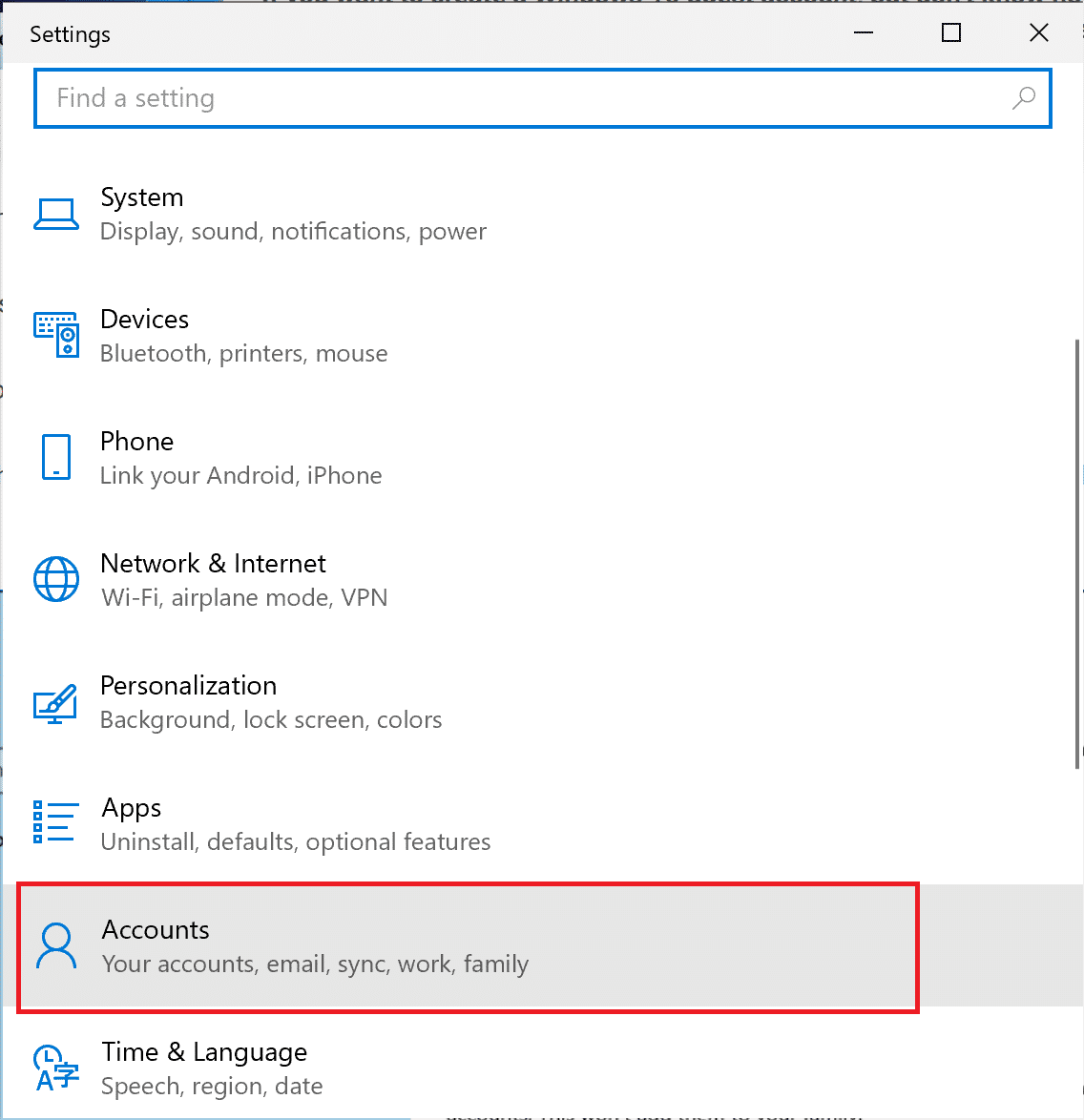
3. Kemudian, dari panel kiri, klik Keluarga dan pengguna lain.
4. Klik Tambahkan orang lain ke PC ini seperti yang ditunjukkan disorot.
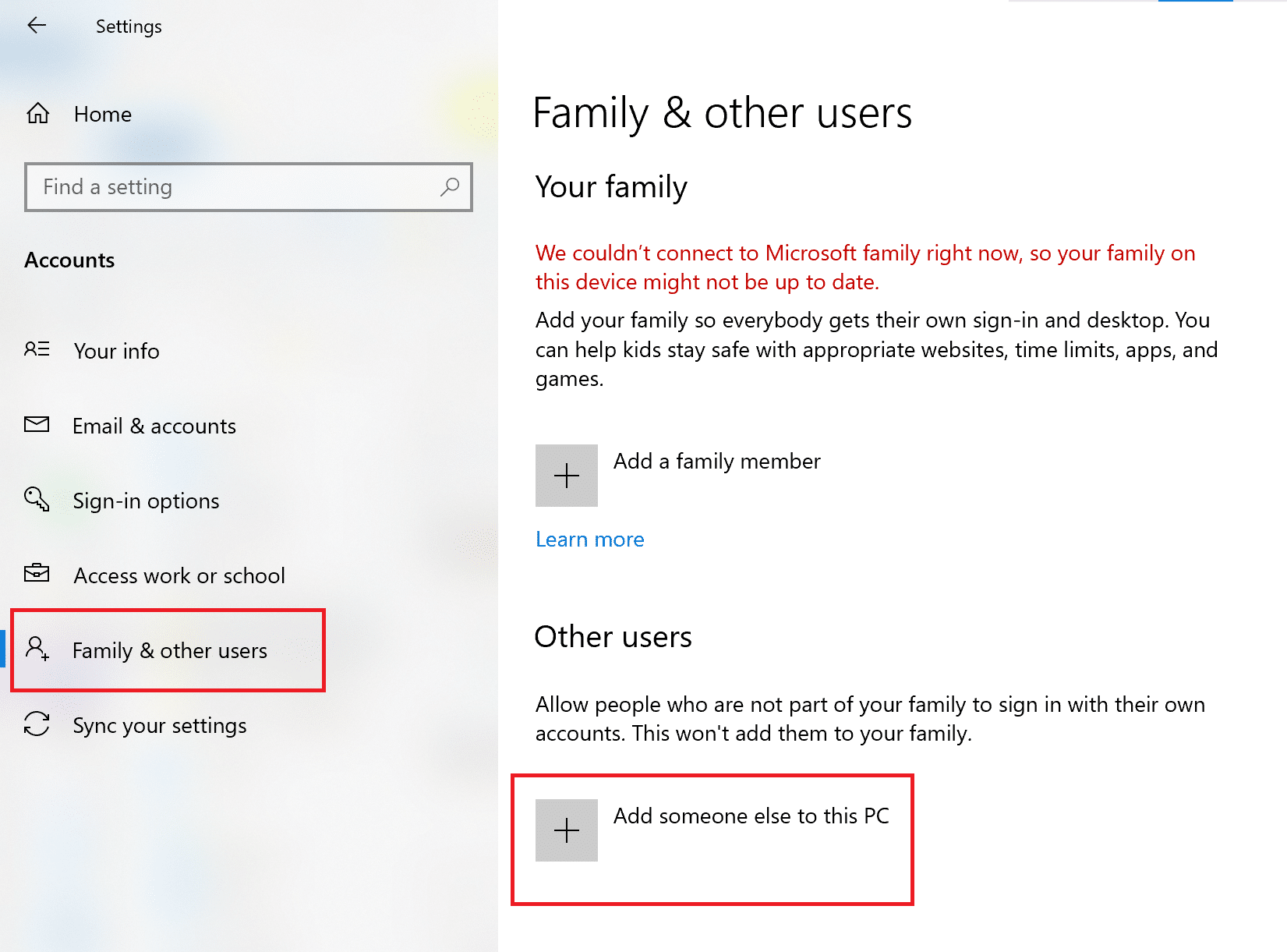
5. Ikuti petunjuk di layar untuk membuat akun pengguna baru .
6. Gunakan akun yang baru ditambahkan ini untuk meluncurkan aplikasi Windows.
Metode 11: Ubah Pengaturan Kontrol Akun Pengguna
Selain hal di atas, Anda harus mencoba mengubah Pengaturan Kontrol Akun Pengguna untuk mengubah izin yang diberikan ke aplikasi di PC Anda. Ini mungkin memperbaiki masalah aplikasi Windows 10 tidak terbuka. Ikuti langkah-langkah di bawah ini untuk melakukannya:
1. Ketik dan pilih 'Ubah Pengaturan Kontrol Akun Pengguna' dari menu pencarian Windows .
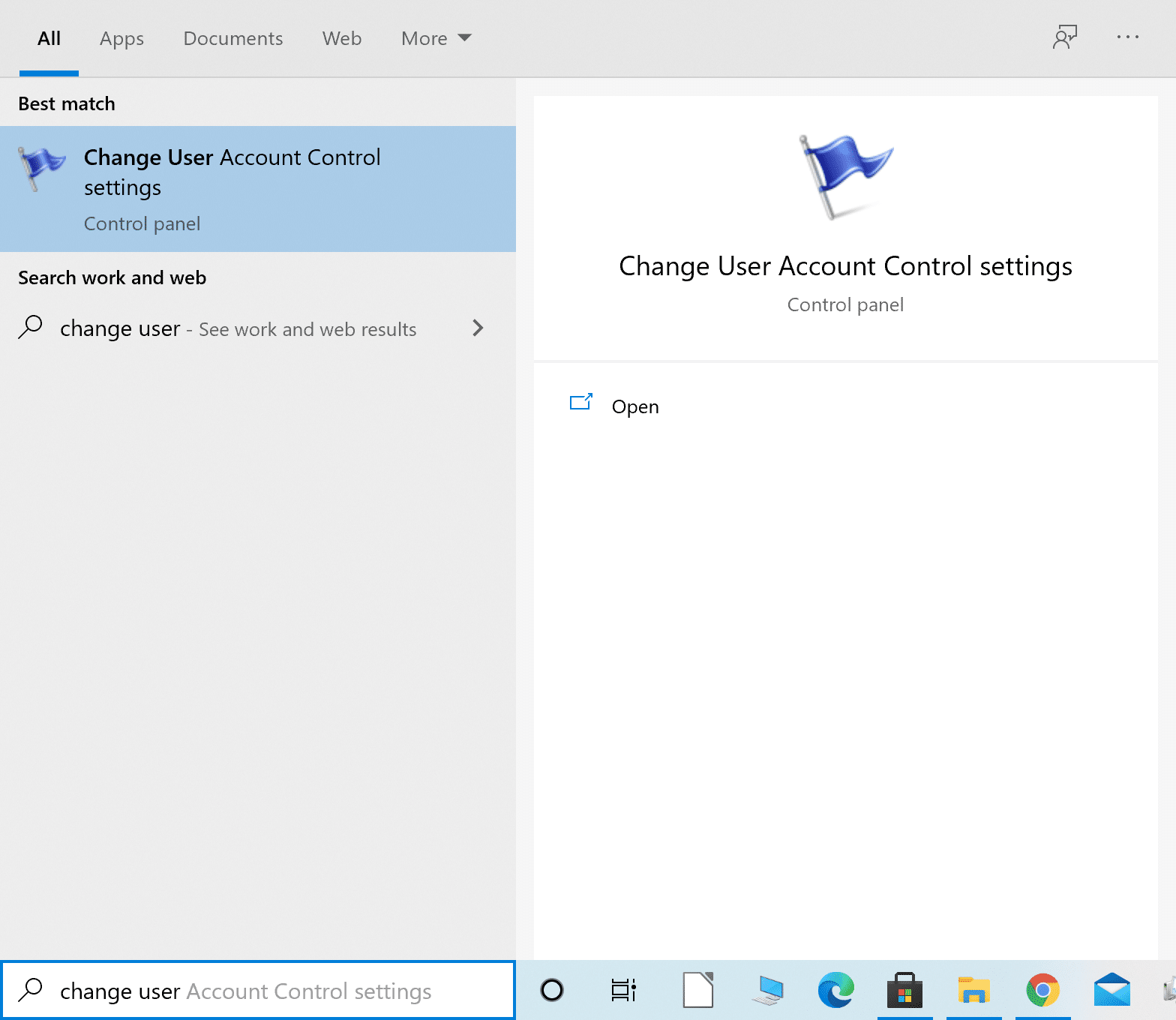
2. Seret penggeser ke Jangan beri tahu yang ditampilkan di sisi kiri jendela baru . Kemudian, klik OK seperti yang digambarkan.
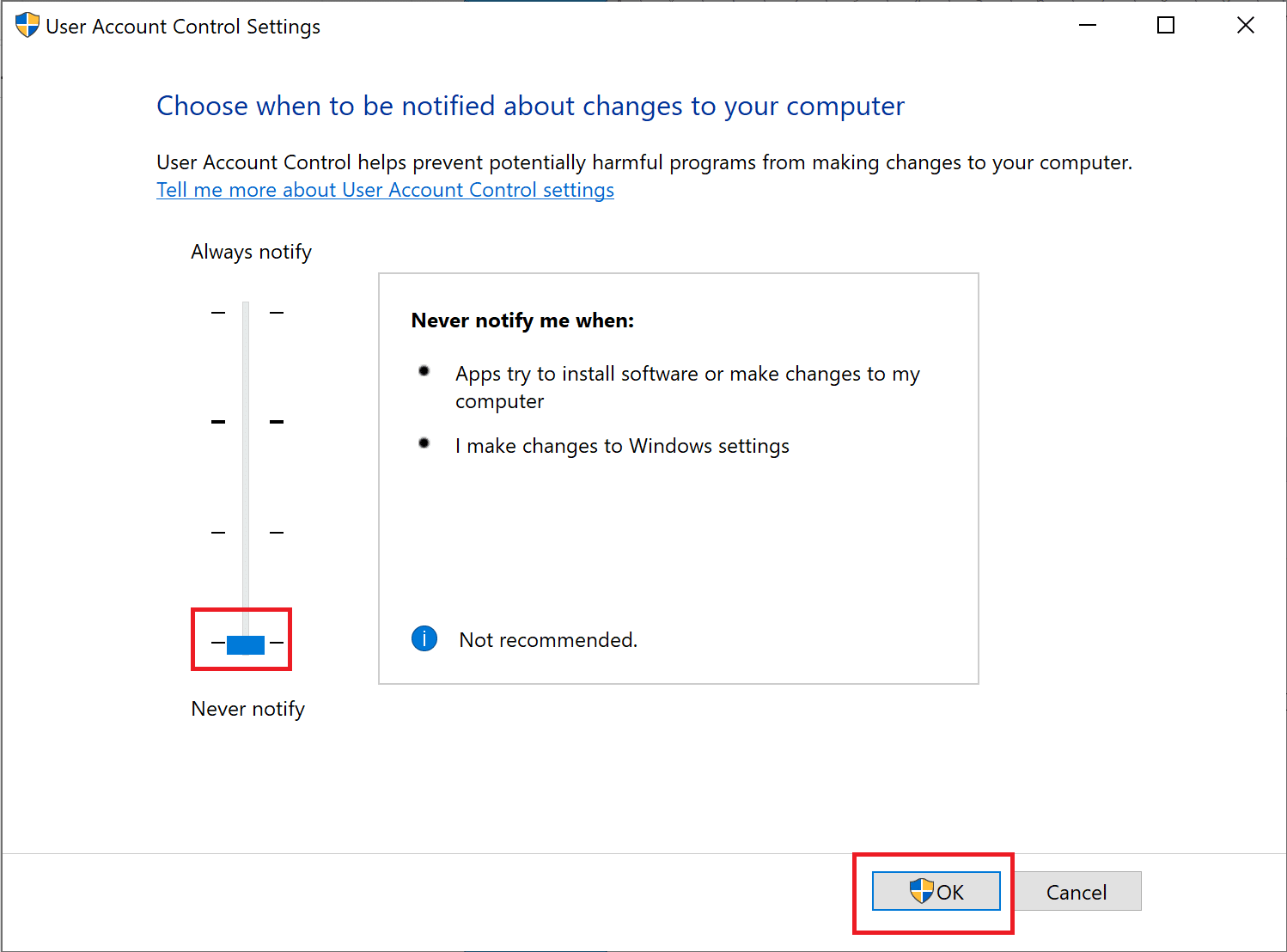
3. Ini akan mencegah aplikasi yang tidak dapat diandalkan untuk membuat perubahan apa pun pada sistem. Sekarang, periksa apakah ini telah memperbaiki masalah.
Jika tidak, kami akan mengubah Pengaturan Kontrol Akun Pengguna Kebijakan Grup pada metode selanjutnya.
Metode 12: Ubah Pengaturan Kontrol Akun Pengguna Kebijakan Grup
Mengubah pengaturan khusus ini mungkin merupakan perbaikan yang mungkin untuk aplikasi Windows 10 yang tidak terbuka. Ikuti saja langkah-langkahnya persis seperti yang tertulis:
Bagian I
1. Cari dan luncurkan kotak dialog Run dari menu pencarian Windows seperti yang ditunjukkan.
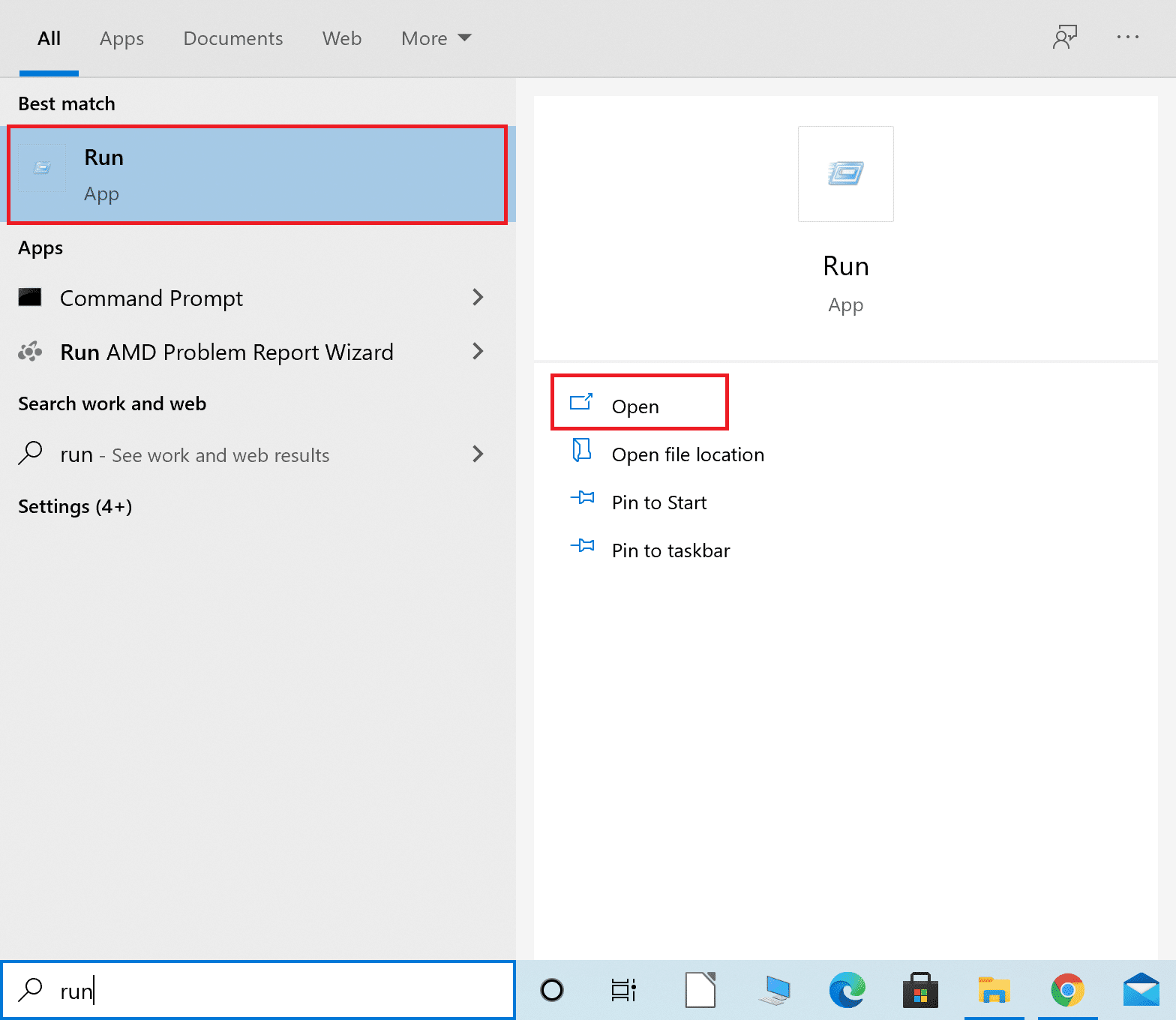
2. Ketik secpol.msc di kotak dialog, lalu tekan OK untuk membuka jendela Kebijakan Keamanan Lokal .
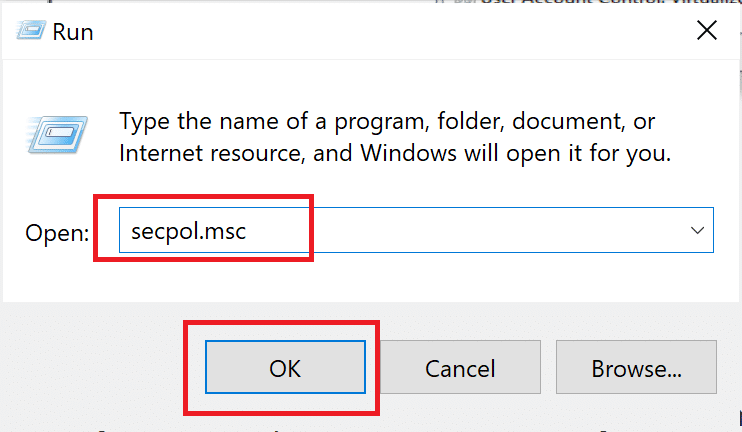
3. Di sisi kiri, buka Kebijakan Lokal > Opsi Keamanan.
4. Selanjutnya, di sisi kanan jendela, Anda perlu menemukan dua opsi
- Kontrol Akun Pengguna: Mendeteksi instalasi aplikasi dan meminta elevasi
- Kontrol Akun Pengguna: Jalankan semua administrator dalam Mode Persetujuan Admin
5. Klik kanan pada setiap opsi, pilih Properties, lalu klik Enable .
Bagian II
1. Jalankan Command Prompt sebagai admin dari menu pencarian Windows . Lihat Metode 3.
2. Sekarang ketik gpupdate / force di jendela Command Prompt. Kemudian, tekan Enter seperti yang ditunjukkan.
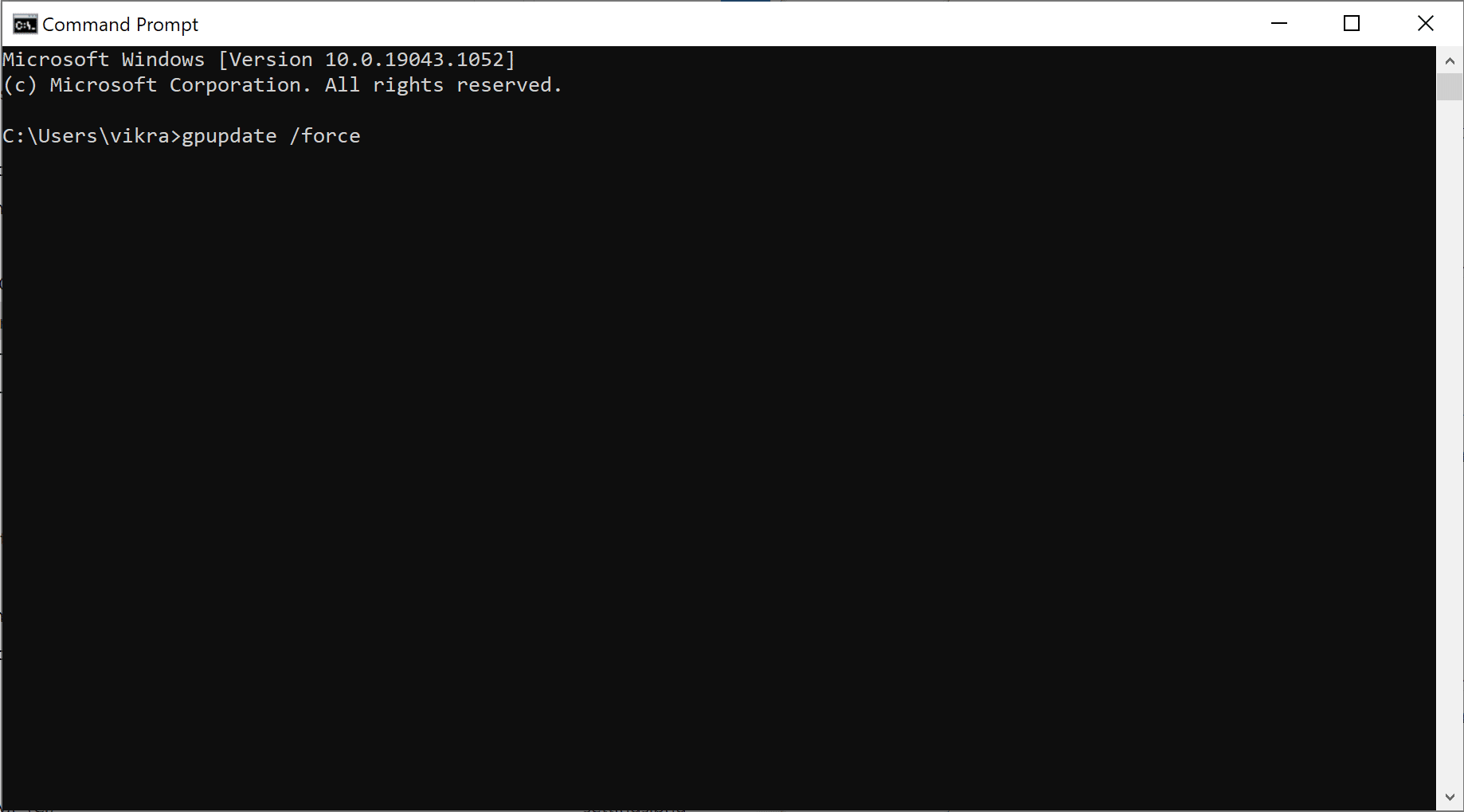
3. Tunggu hingga perintah berjalan dan proses selesai.
Sekarang, restart komputer dan kemudian periksa apakah aplikasi Windows terbuka.
Metode 13: Layanan Lisensi Perbaikan
Aplikasi Microsoft Store dan Windows tidak akan berjalan lancar jika ada masalah dengan Layanan Lisensi. Ikuti langkah-langkah di bawah ini untuk memperbaiki Layanan Lisensi dan berpotensi memperbaiki aplikasi Windows 10 yang tidak membuka masalah:
1. Klik kanan pada desktop Anda dan pilih New .
2. Kemudian, pilih Text Document seperti gambar dibawah ini.
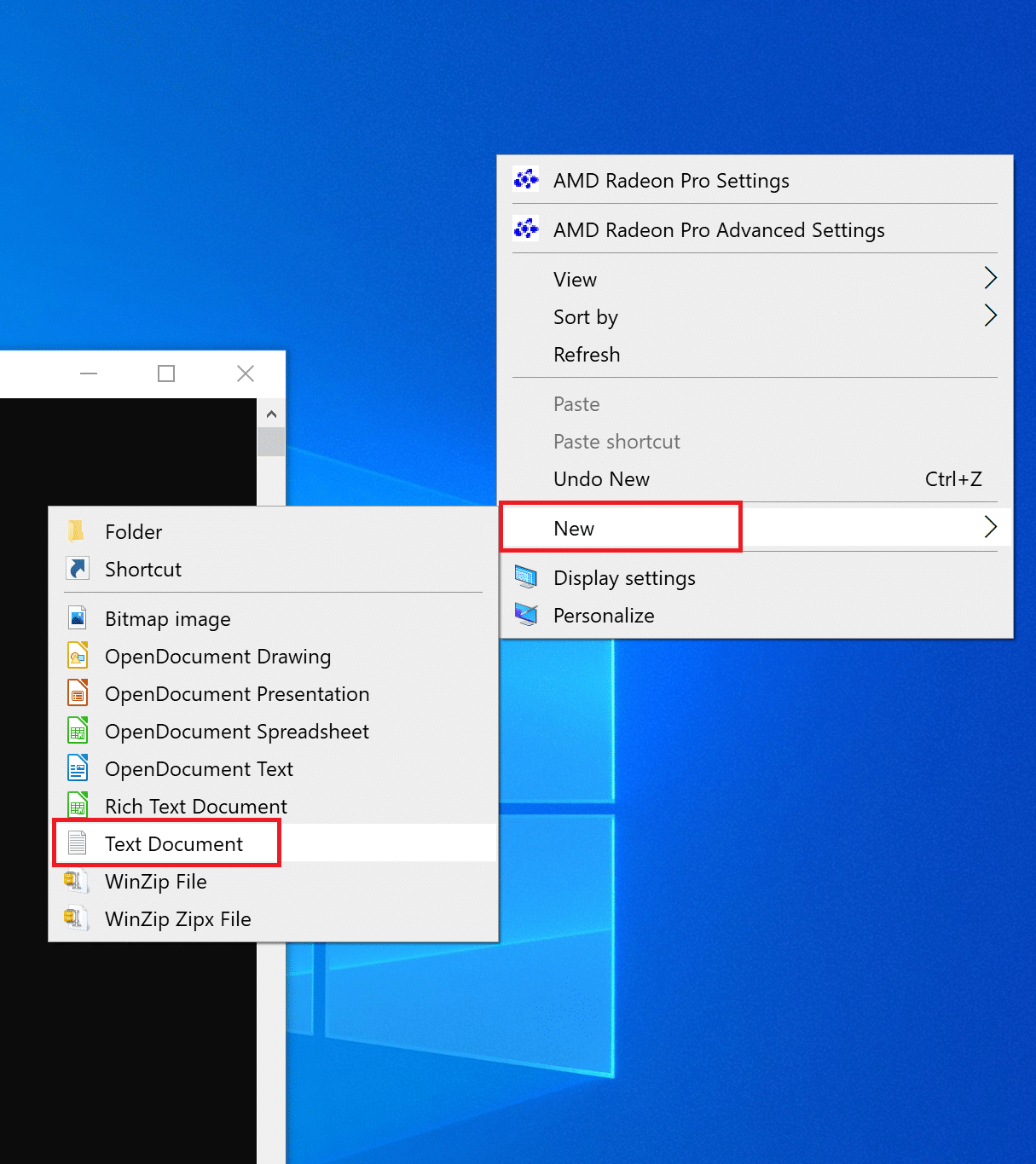
3. Klik dua kali pada file Dokumen Teks baru, yang sekarang tersedia di Desktop.
4. Sekarang, salin-tempel berikut ini di Dokumen Teks. Lihat gambar yang diberikan.
gema mati klip berhenti bersihvc jika “%1?==”” ( echo ==== MEMBUAT CADANGAN LISENSI LOKAL pindahkan %windir%\serviceprofiles\localservice\appdata\local\microsoft\clipsvc\tokens.dat %windir%\serviceprofiles\localservice\appdata\local\microsoft\clipsvc\tokens.bak ) jika “%1?==”pulih” ( echo ==== MEMULIHKAN LISENSI DARI CADANGAN salin %windir%\serviceprofiles\localservice\appdata\local\microsoft\clipsvc\tokens.bak %windir%\serviceprofiles\localservice\appdata\local\microsoft\clipsvc\tokens.dat ) klip awal bersihvc
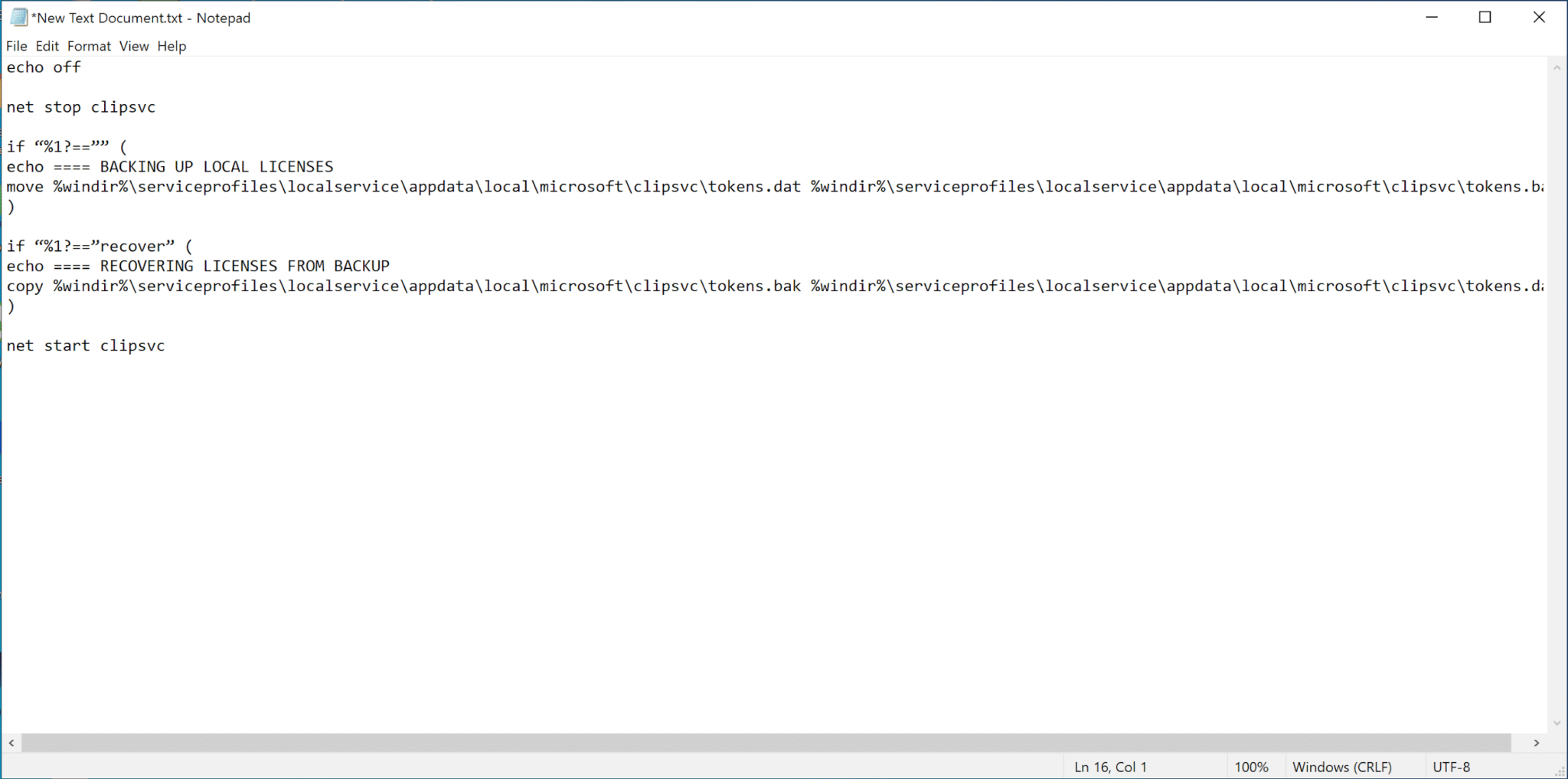
5. Dari pojok kiri atas, buka File > Save as.
6. Kemudian, atur nama file sebagai license.bat dan pilih All Files di bawah Save as type.
7. Simpan di Desktop Anda. Lihat gambar di bawah untuk referensi.
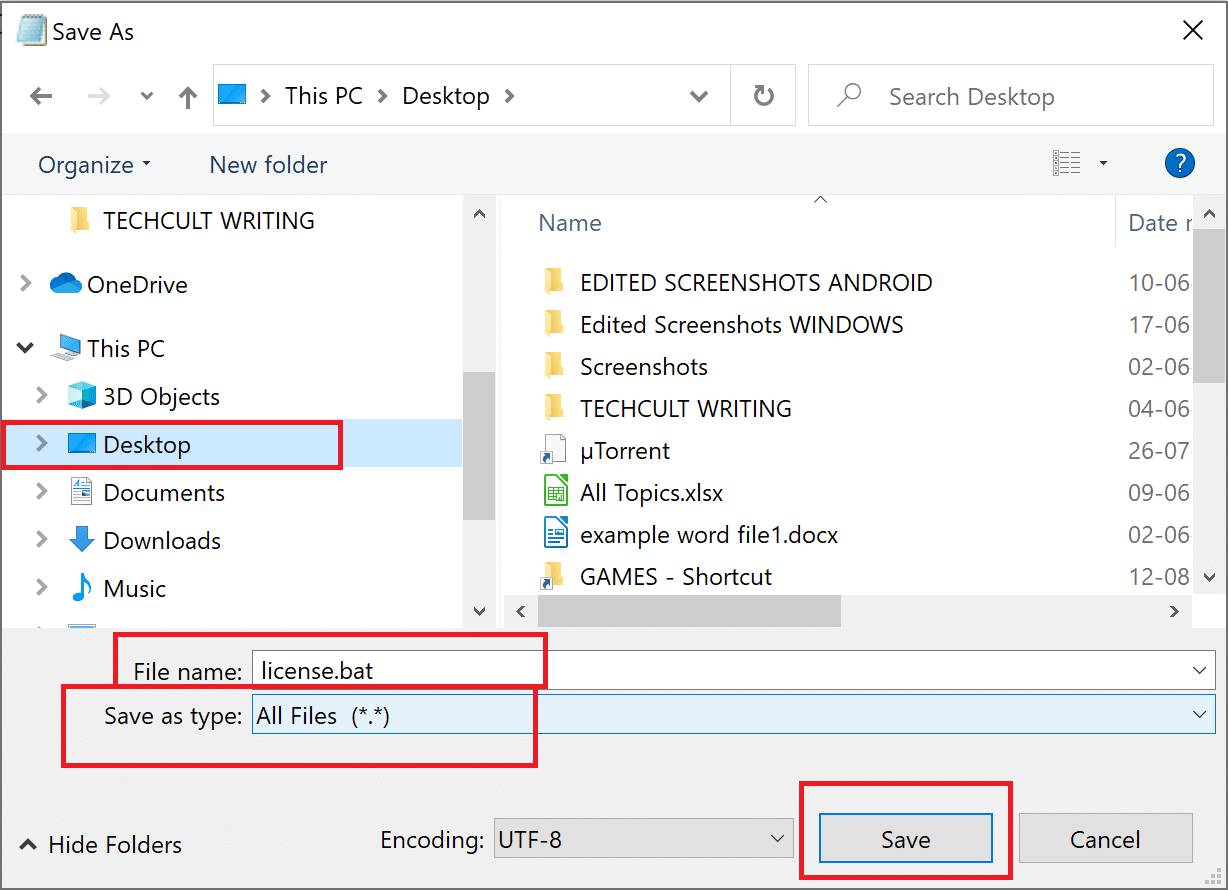
8. Cari license.bat di Desktop. Klik kanan padanya dan kemudian pilih Jalankan sebagai administrator seperti yang digambarkan di bawah ini.
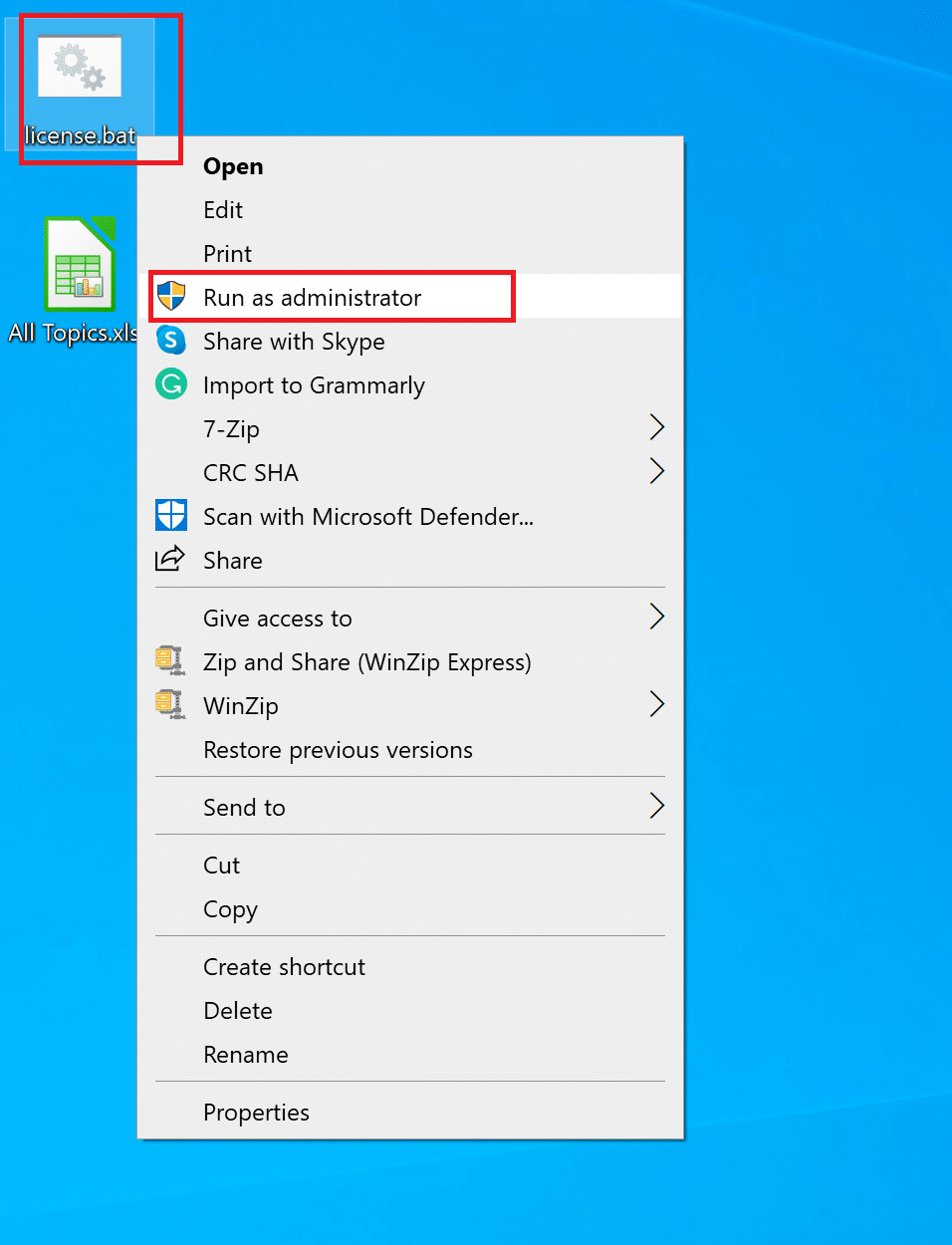
Layanan Lisensi akan berhenti, dan cache akan diganti namanya. Periksa apakah metode ini telah memecahkan masalah. Jika tidak, coba solusi berikut.
Baca Juga: Perbaiki Lisensi Windows Anda Akan Segera Kedaluwarsa Kesalahan
Metode 14: Jalankan perintah SFC
Perintah System File Checker (SFC) memindai semua file sistem dan memeriksa kesalahan di dalamnya. Oleh karena itu, ini bisa menjadi pilihan yang baik untuk mencoba dan memperbaiki aplikasi Windows 10 yang tidak berfungsi. Berikut cara melakukannya:
1. Luncurkan Command Prompt sebagai administrator.
2. Kemudian ketik sfc /scannow di jendela.
3. Tekan Enter untuk menjalankan perintah. Lihat gambar di bawah.
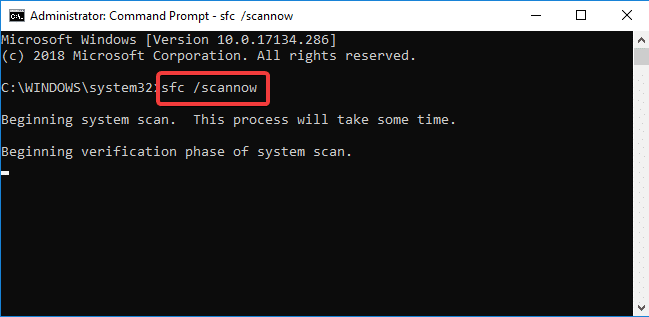
4. Tunggu hingga proses selesai. Setelah itu, restart PC Anda.
Sekarang periksa apakah aplikasi sedang terbuka atau jika masalah 'aplikasi tidak akan membuka Windows 10' muncul.
Metode 15: Kembalikan Sistem ke Versi Sebelumnya
Jika tidak ada metode yang disebutkan di atas yang membantu memperbaiki masalah aplikasi Windows 10 yang tidak berfungsi, opsi terakhir Anda adalah memulihkan sistem Anda ke versi sebelumnya.
Catatan: Ingatlah untuk membuat cadangan data Anda sehingga Anda tidak kehilangan file pribadi apa pun.
1. Ketik titik pemulihan di bilah pencarian Windows .
2. Kemudian, klik Buat titik pemulihan, seperti gambar di bawah ini.
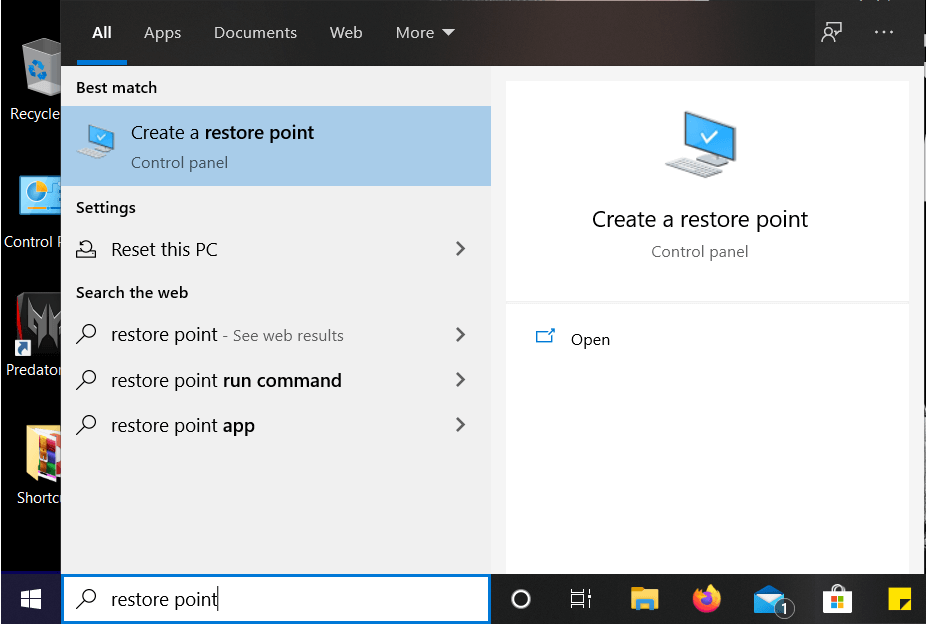
3. Di jendela System Properties, buka tab System Protection .
4. Di sini, klik tombol System Restore seperti yang disorot di bawah ini.
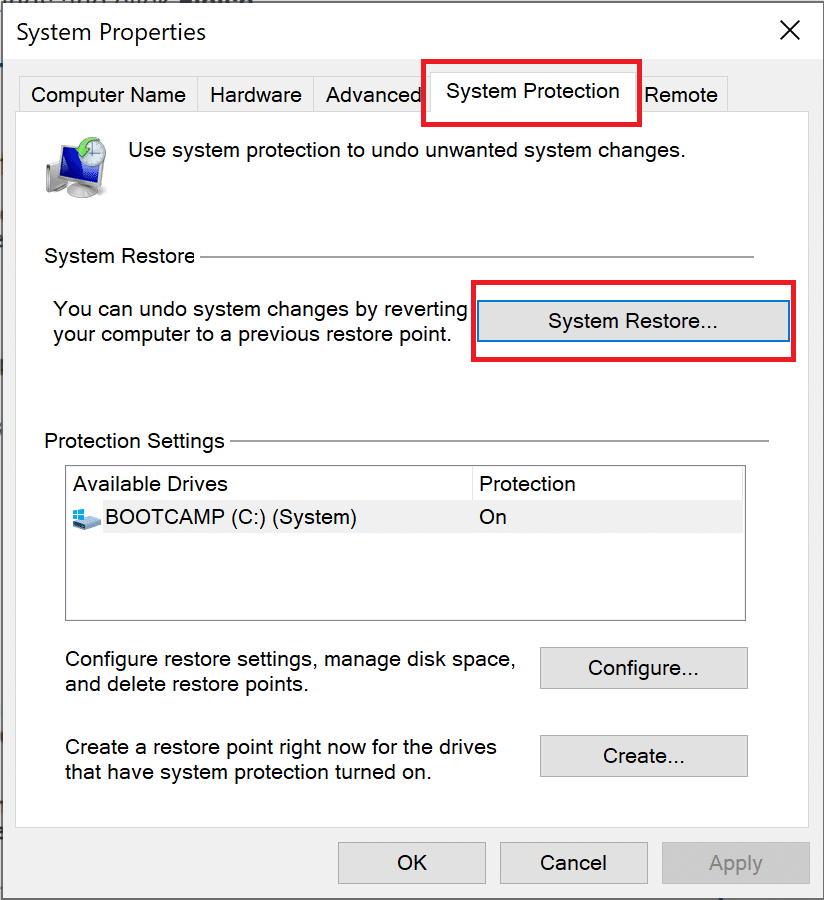
5. Selanjutnya, klik Recommended restore . Atau, klik Pilih titik pemulihan yang berbeda jika Anda ingin melihat daftar titik pemulihan lainnya.
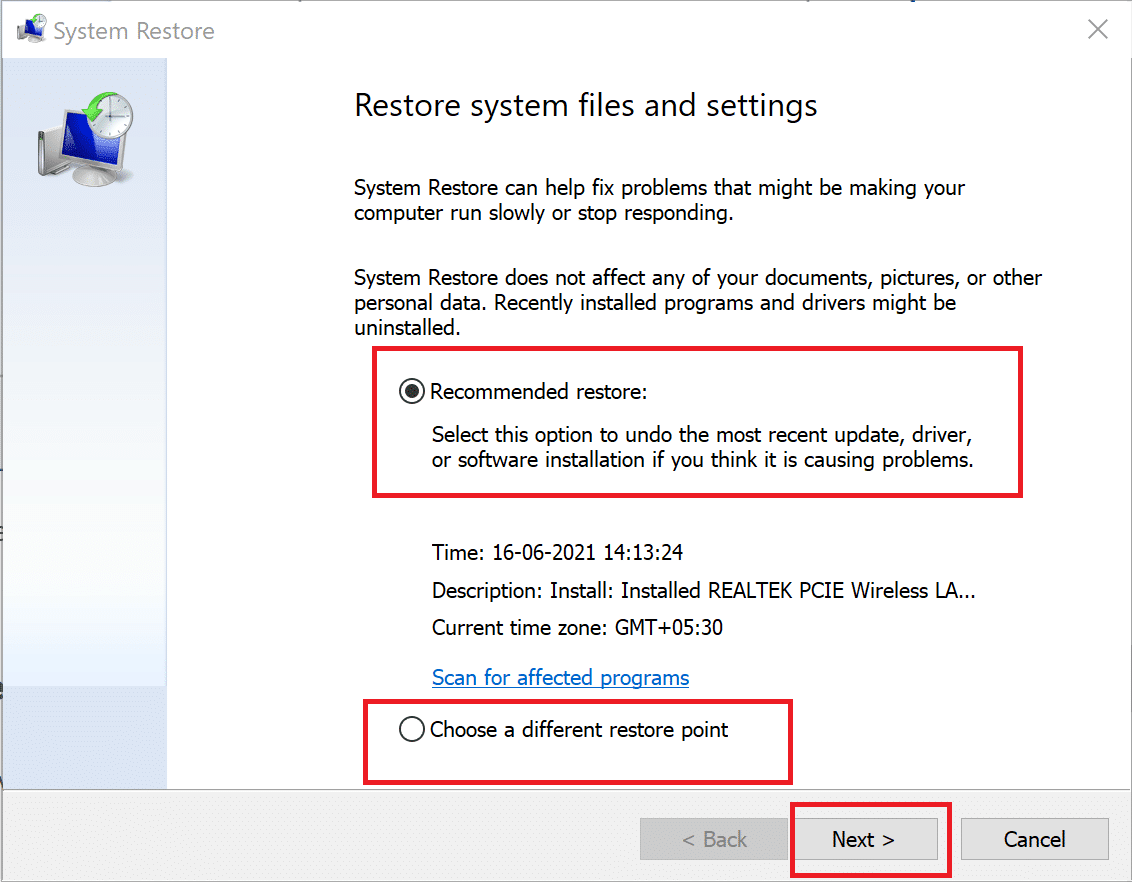
6. Setelah menentukan pilihan, klik Next, seperti gambar di atas.
7. Pastikan untuk mencentang kotak di sebelah Show more restore point . Kemudian, pilih titik pemulihan dan klik Berikutnya seperti yang digambarkan di bawah ini.
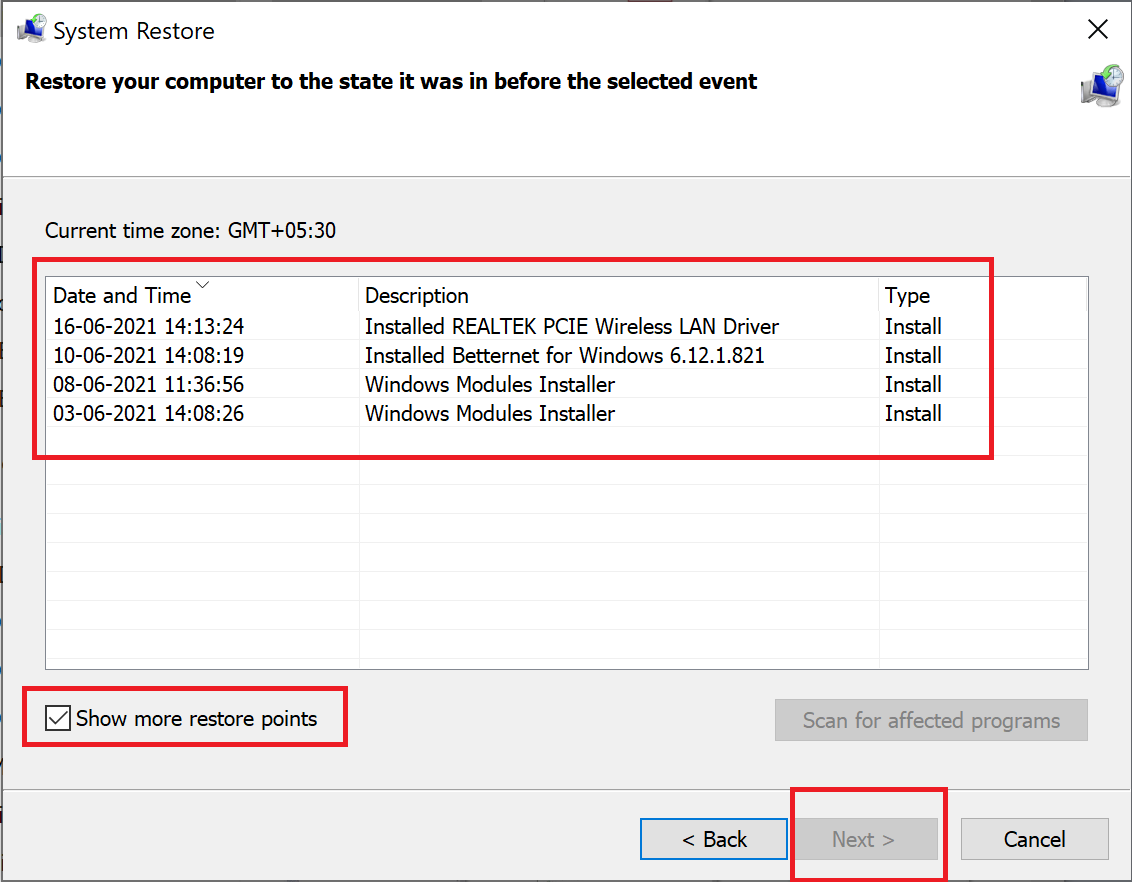
8. Terakhir, ikuti petunjuk di layar dan tunggu hingga PC Anda pulih dan dimulai ulang .
Direkomendasikan:
- Perbaiki Aplikasi ini tidak dapat dibuka di Windows 10
- Layanan Windows Installer tidak dapat diakses [ASK]
- Perbaiki Volume Mixer Tidak Terbuka di Windows 10
- Cara Memperbaiki Audio Gagap di Windows 10
Kami harap panduan ini bermanfaat dan Anda dapat memperbaiki aplikasi yang tidak terbuka pada masalah Windows 10 . Beri tahu kami metode mana yang paling cocok untuk Anda. Juga, jika Anda memiliki pertanyaan atau saran tentang artikel ini, jangan ragu untuk menyampaikannya di bagian komentar di bawah.
